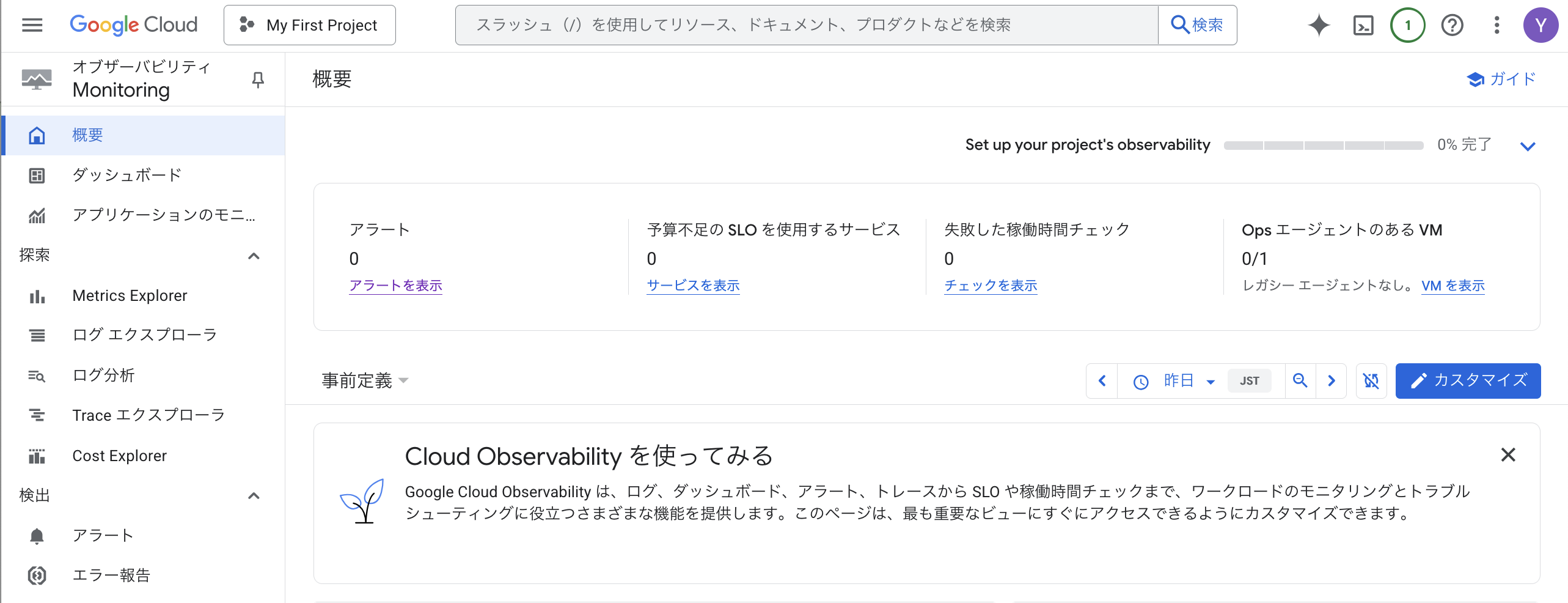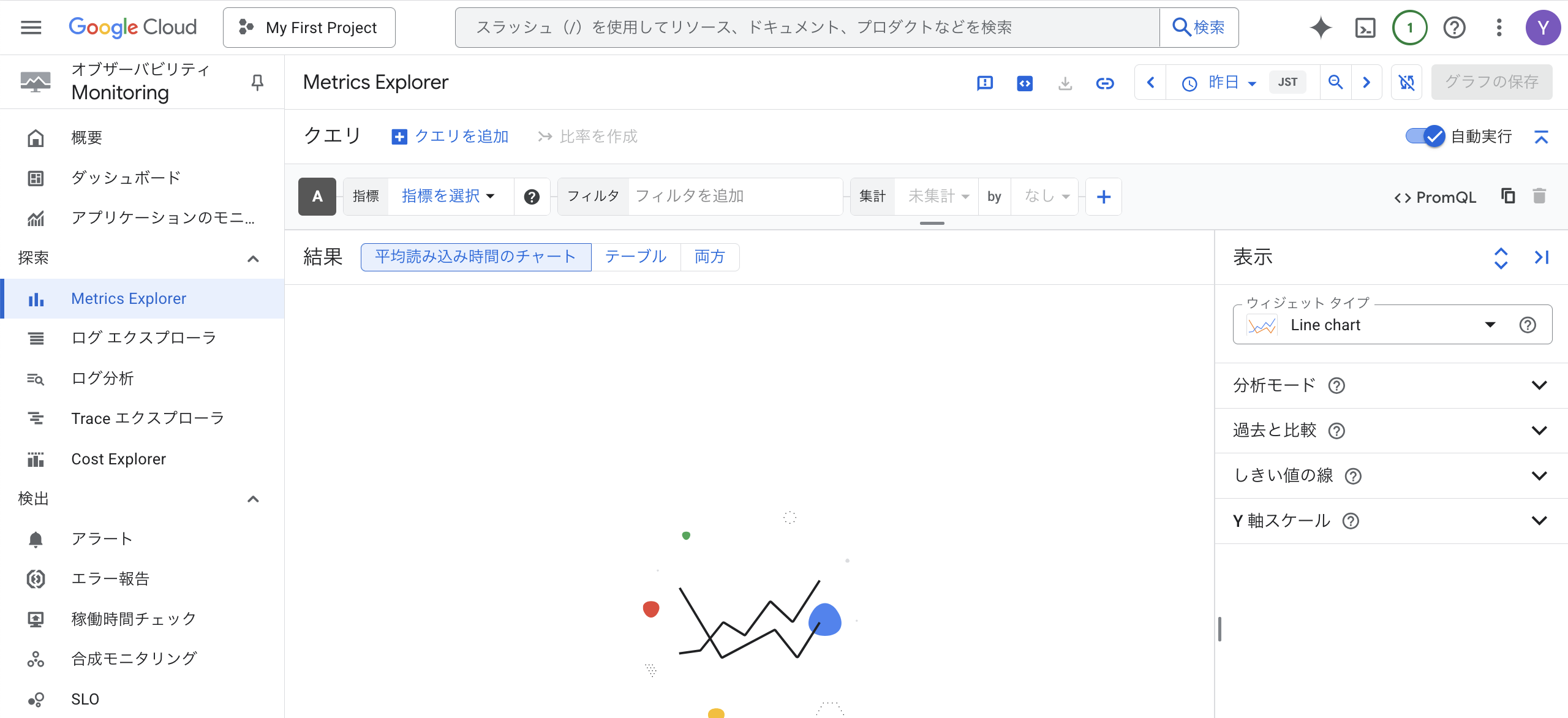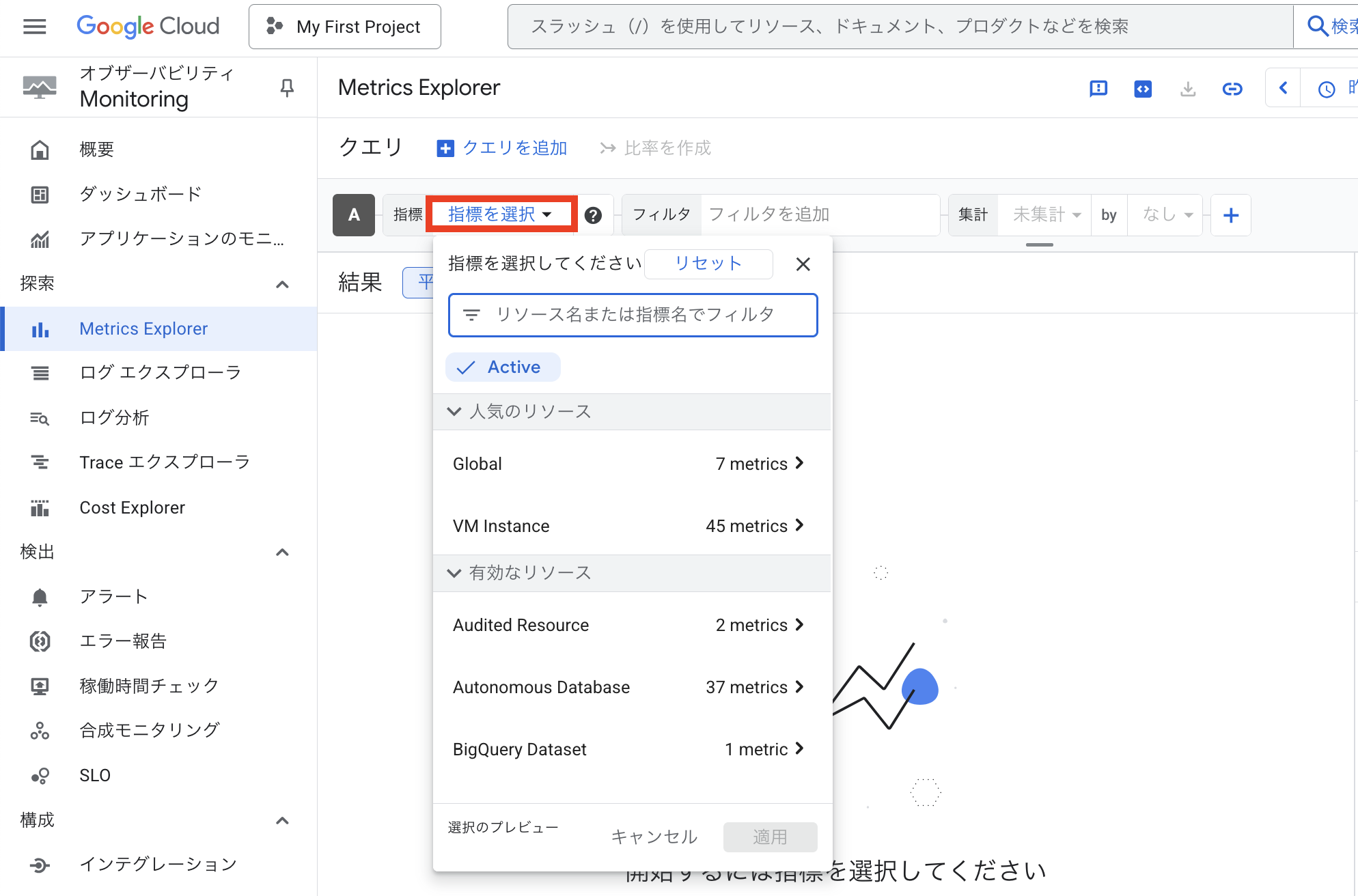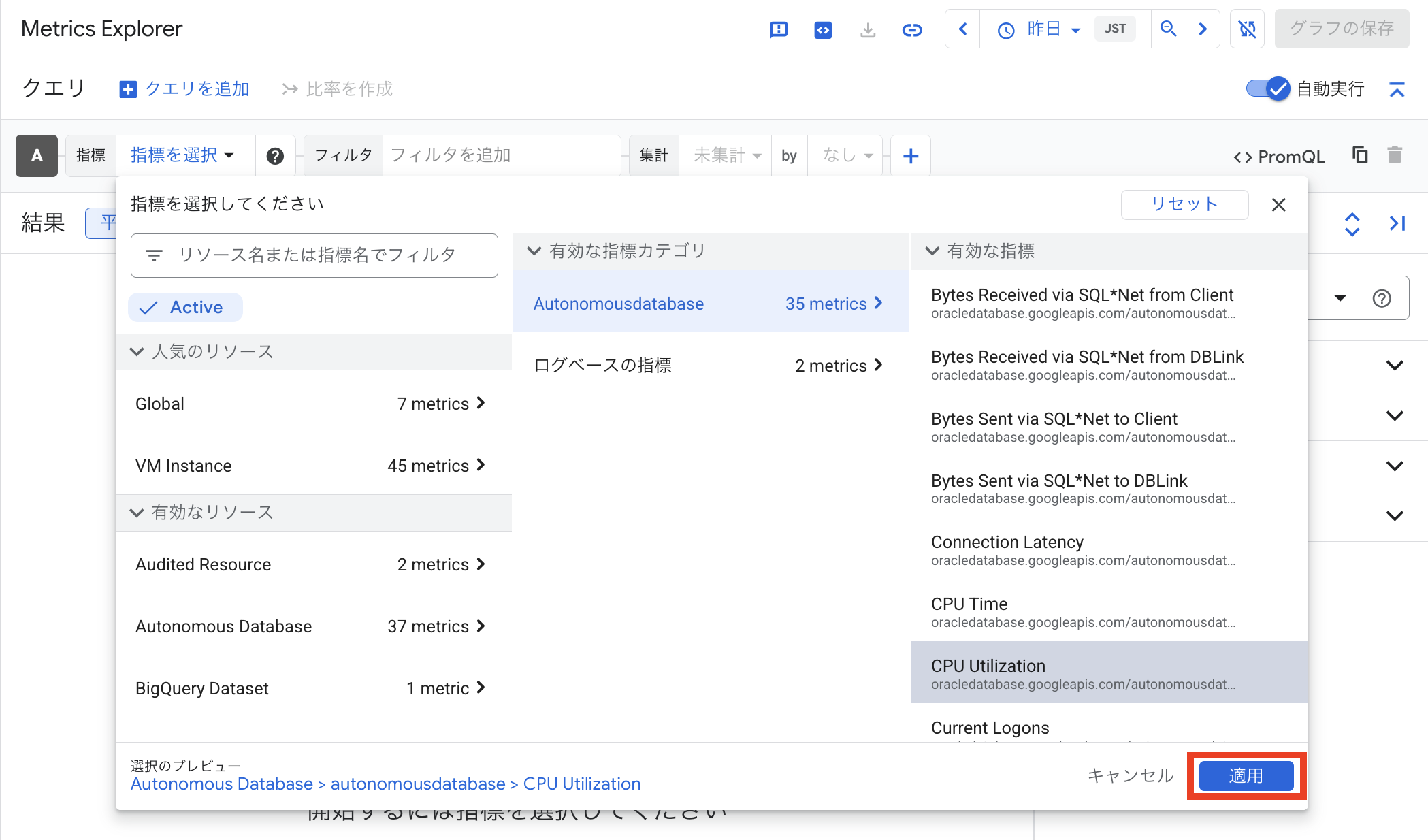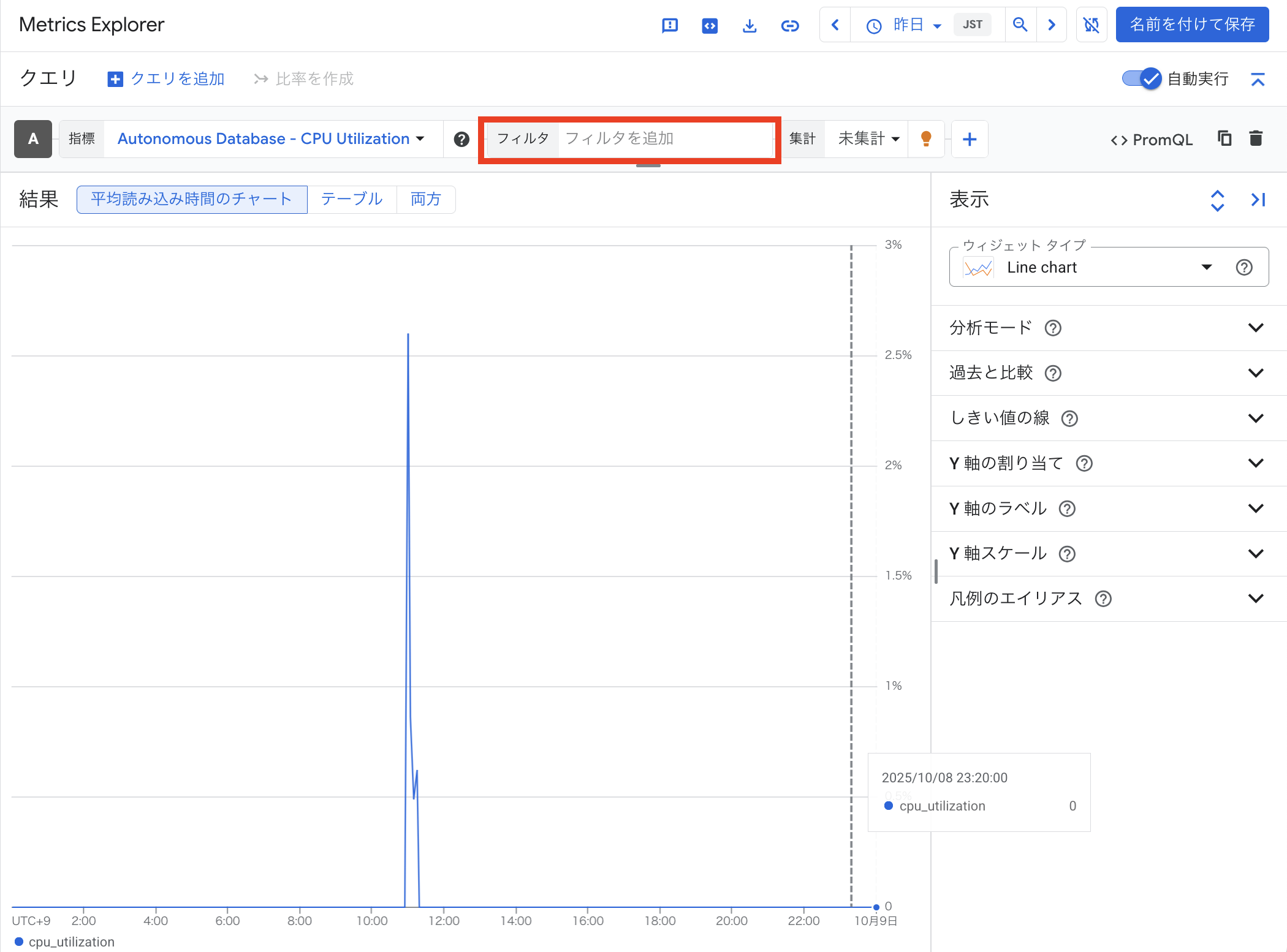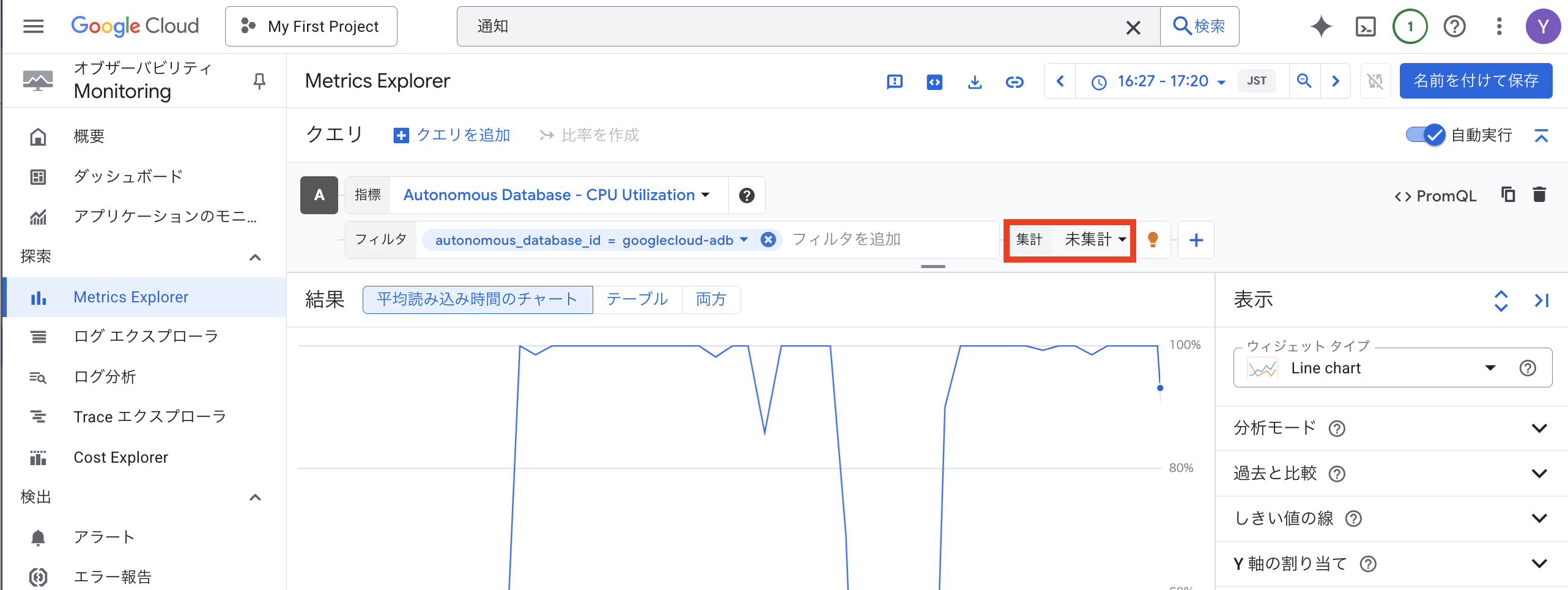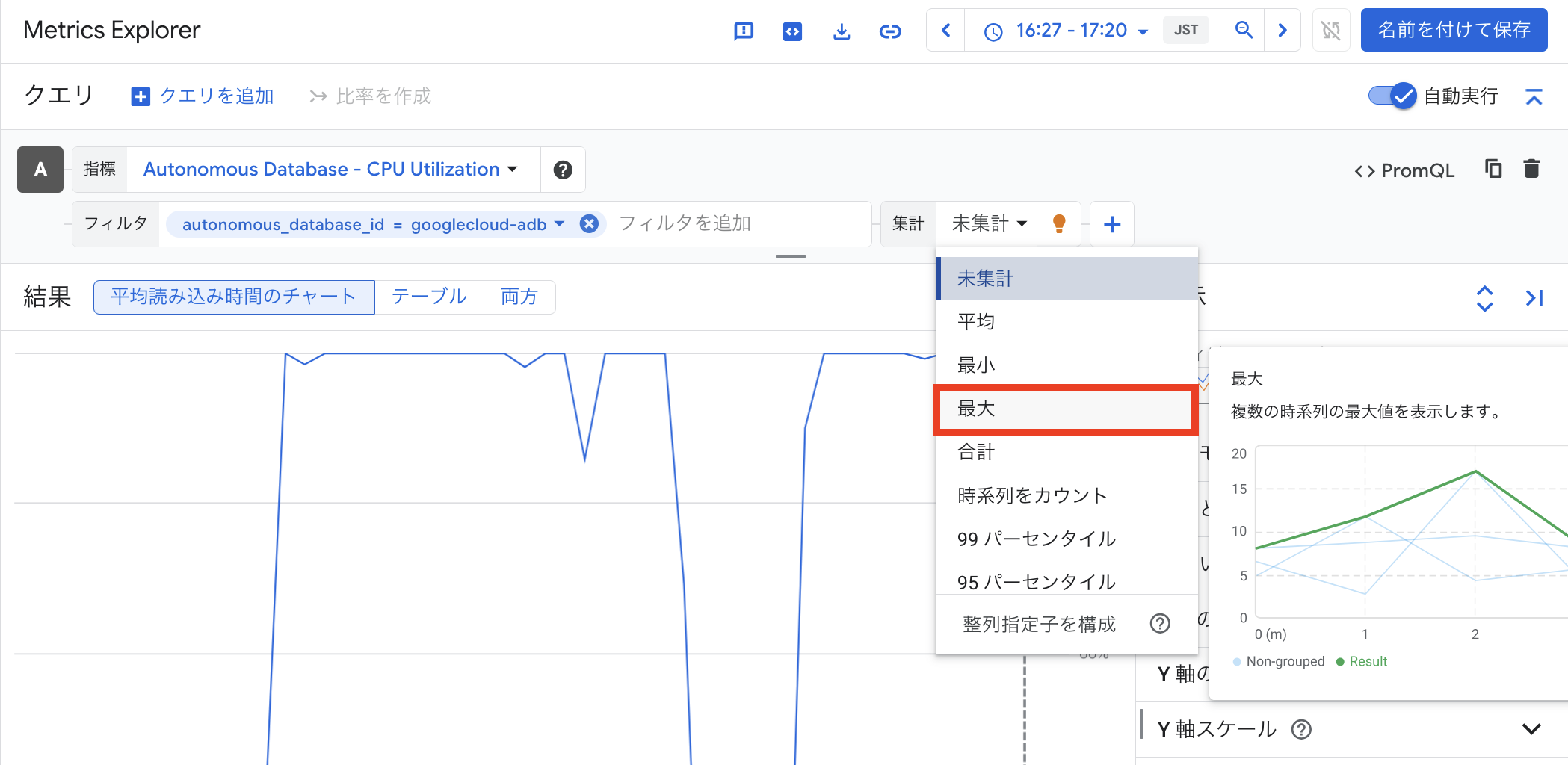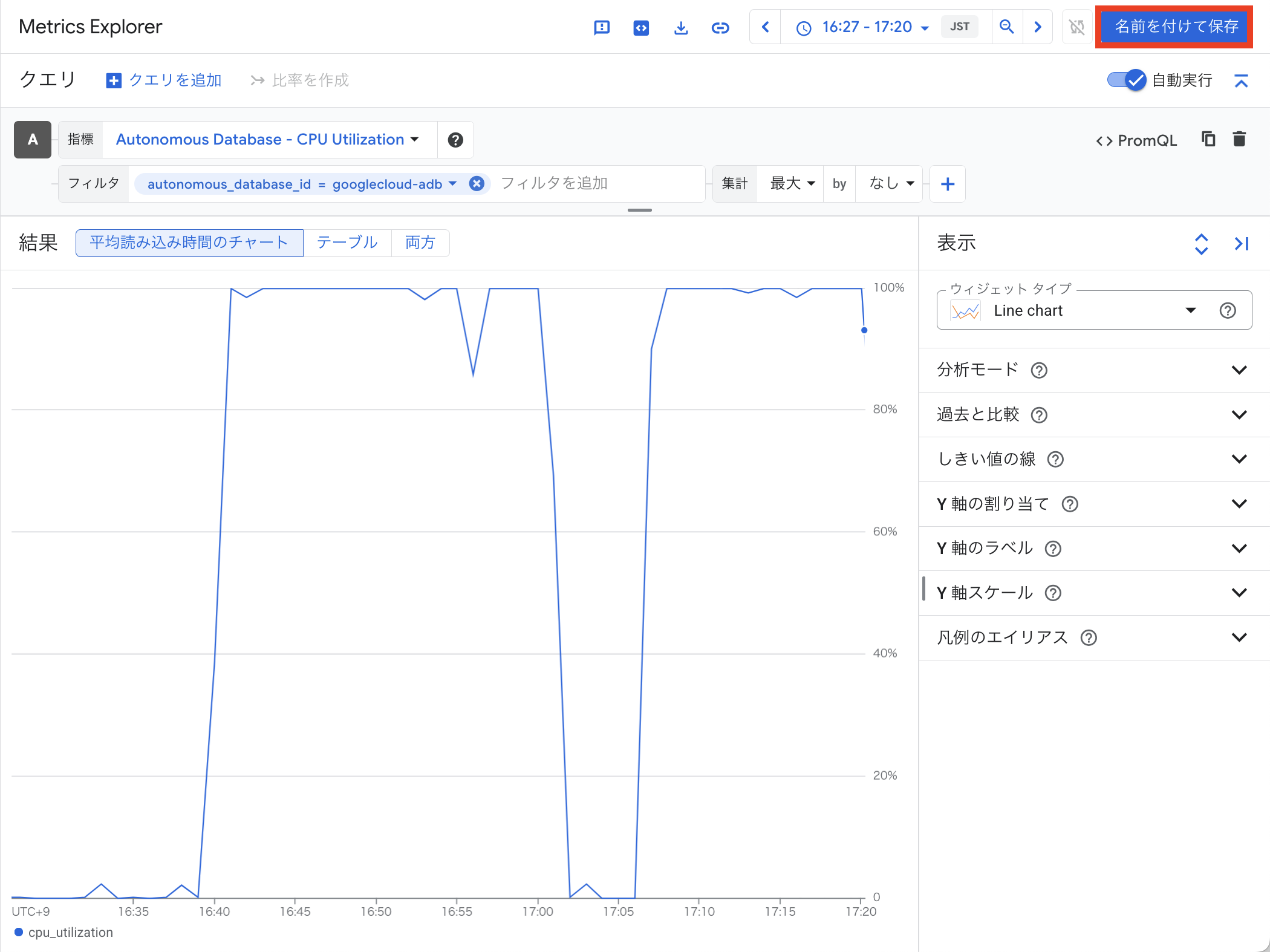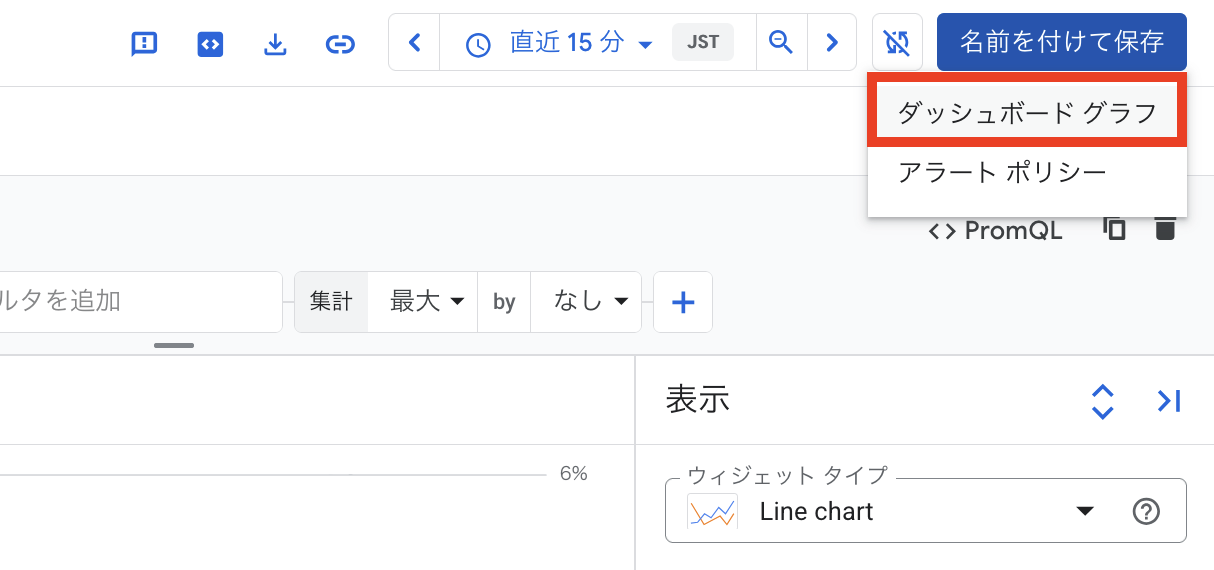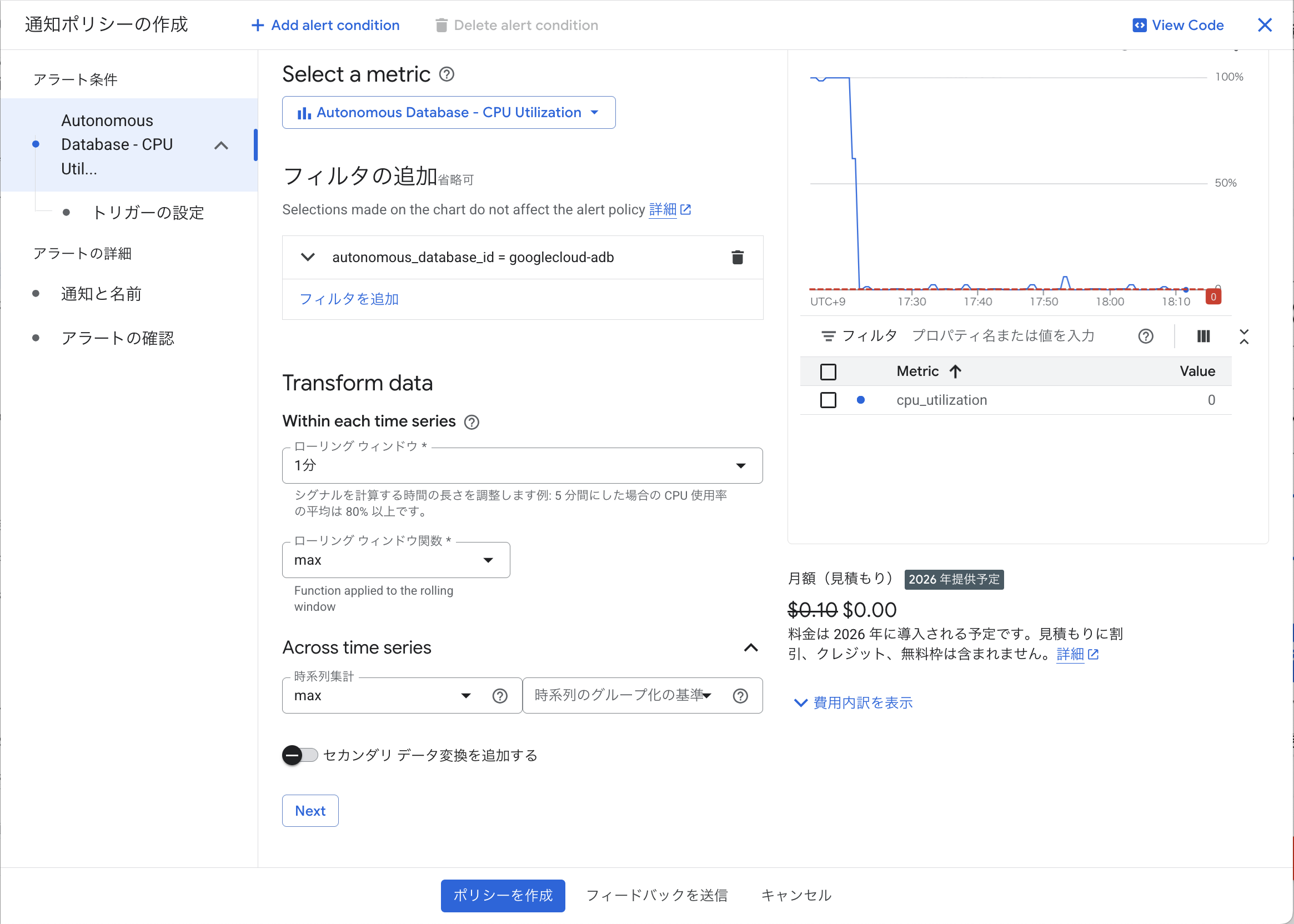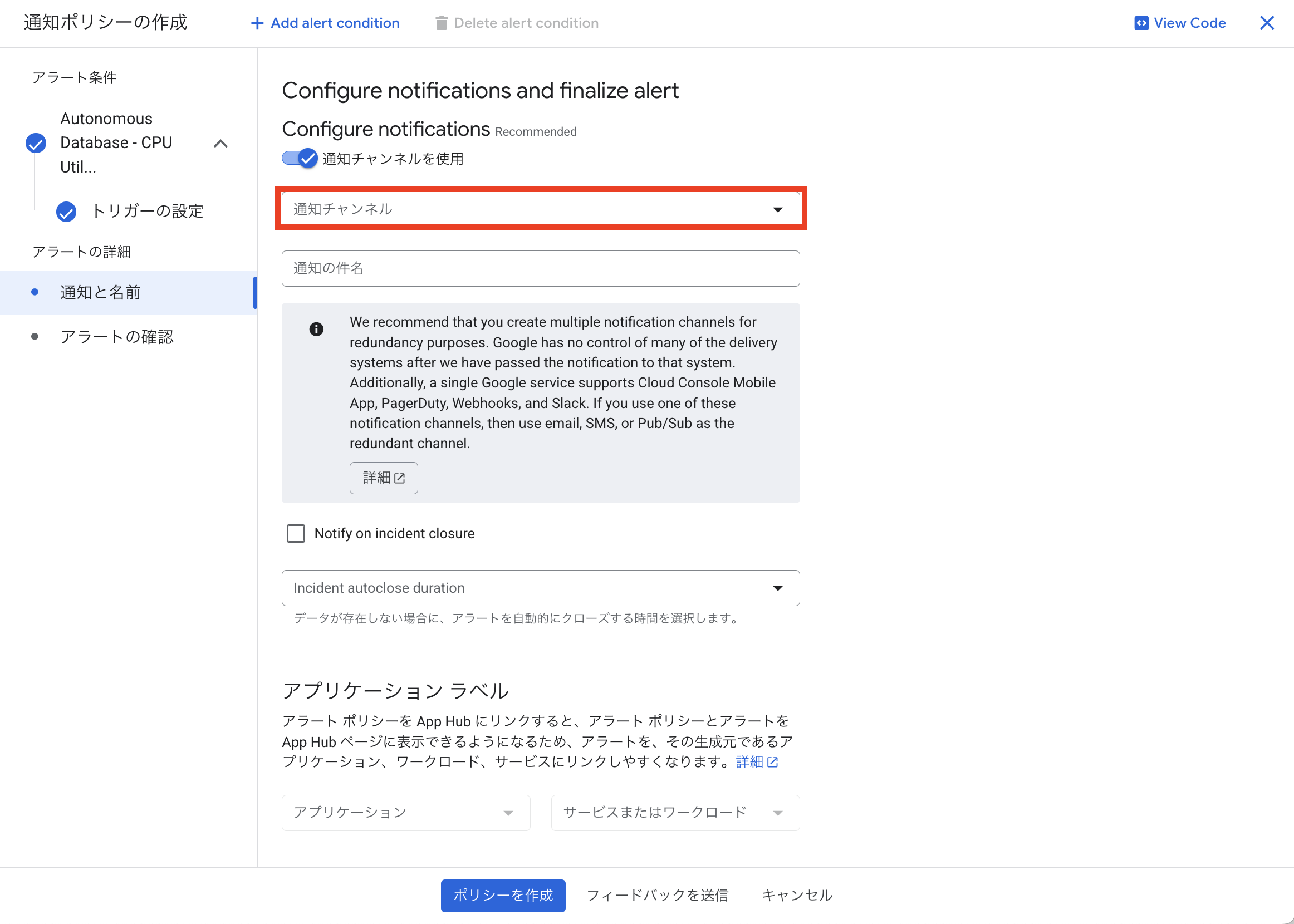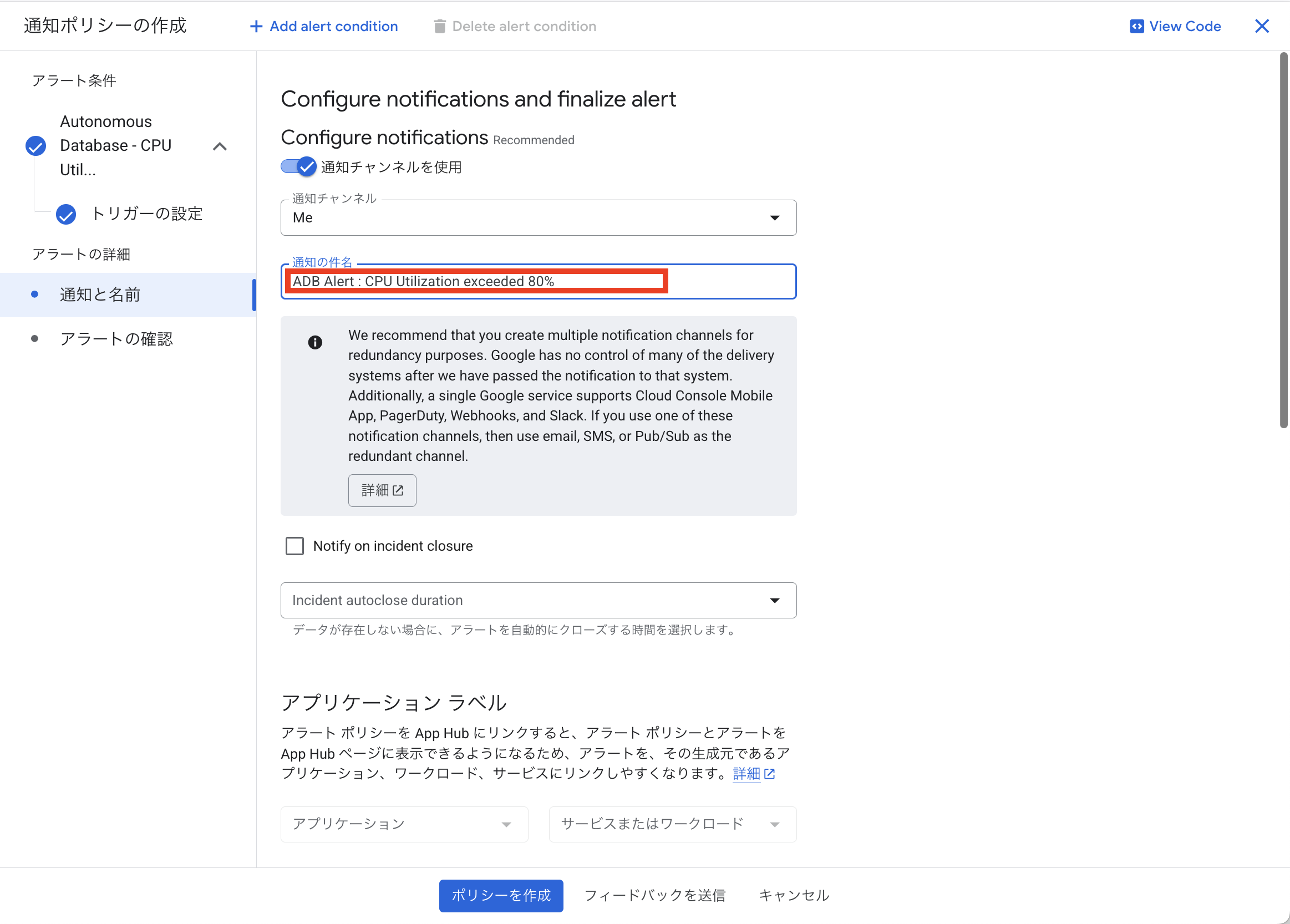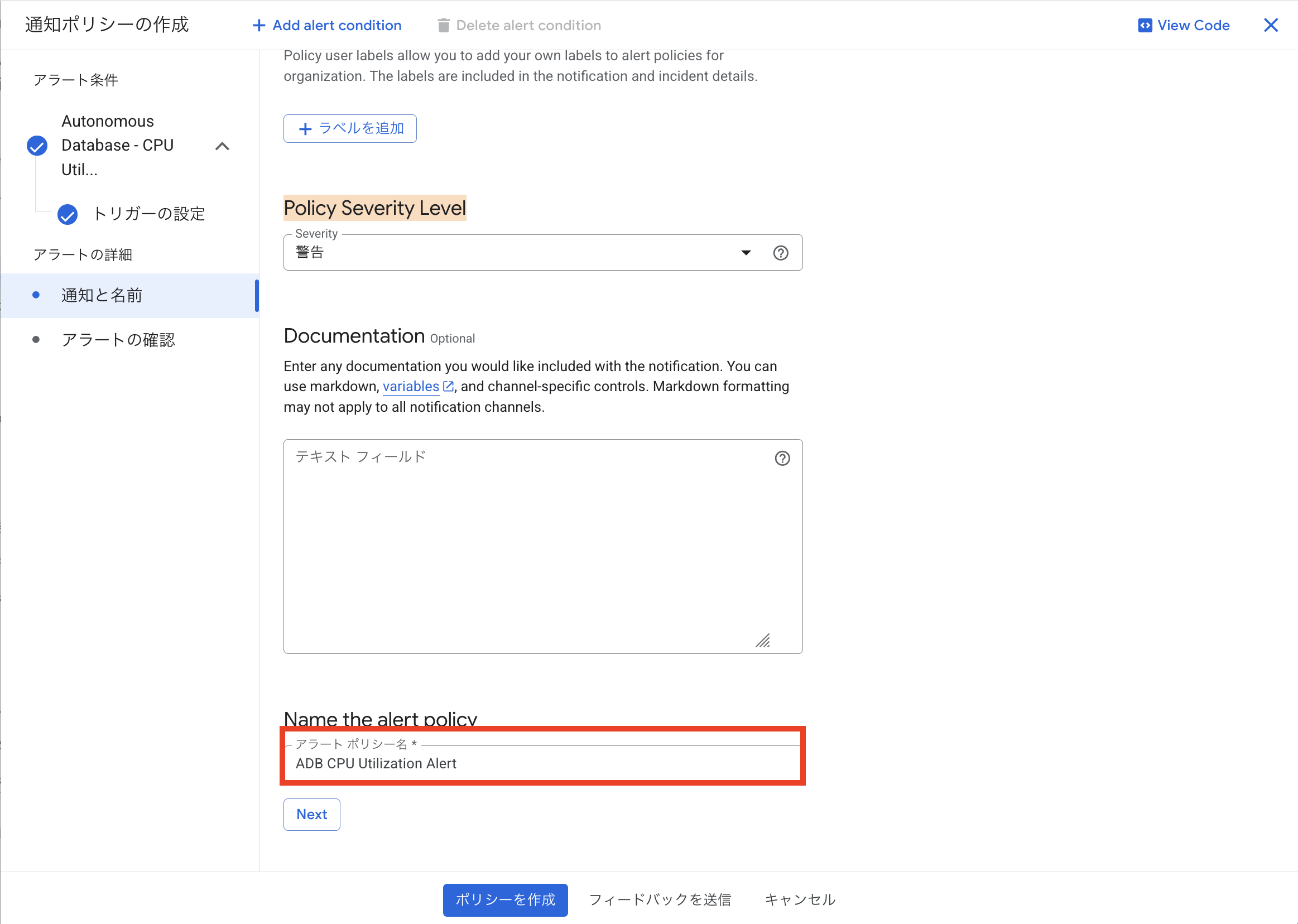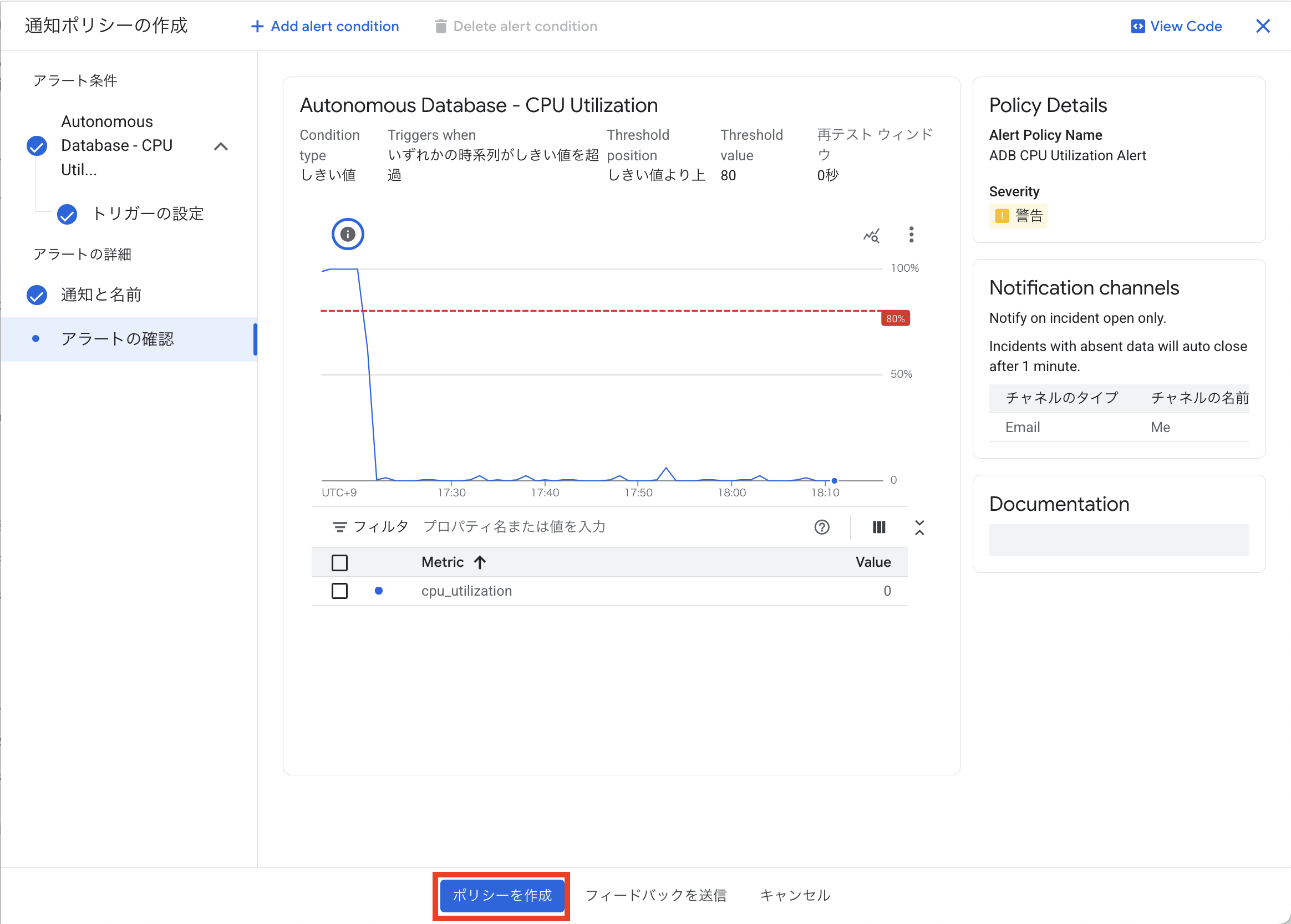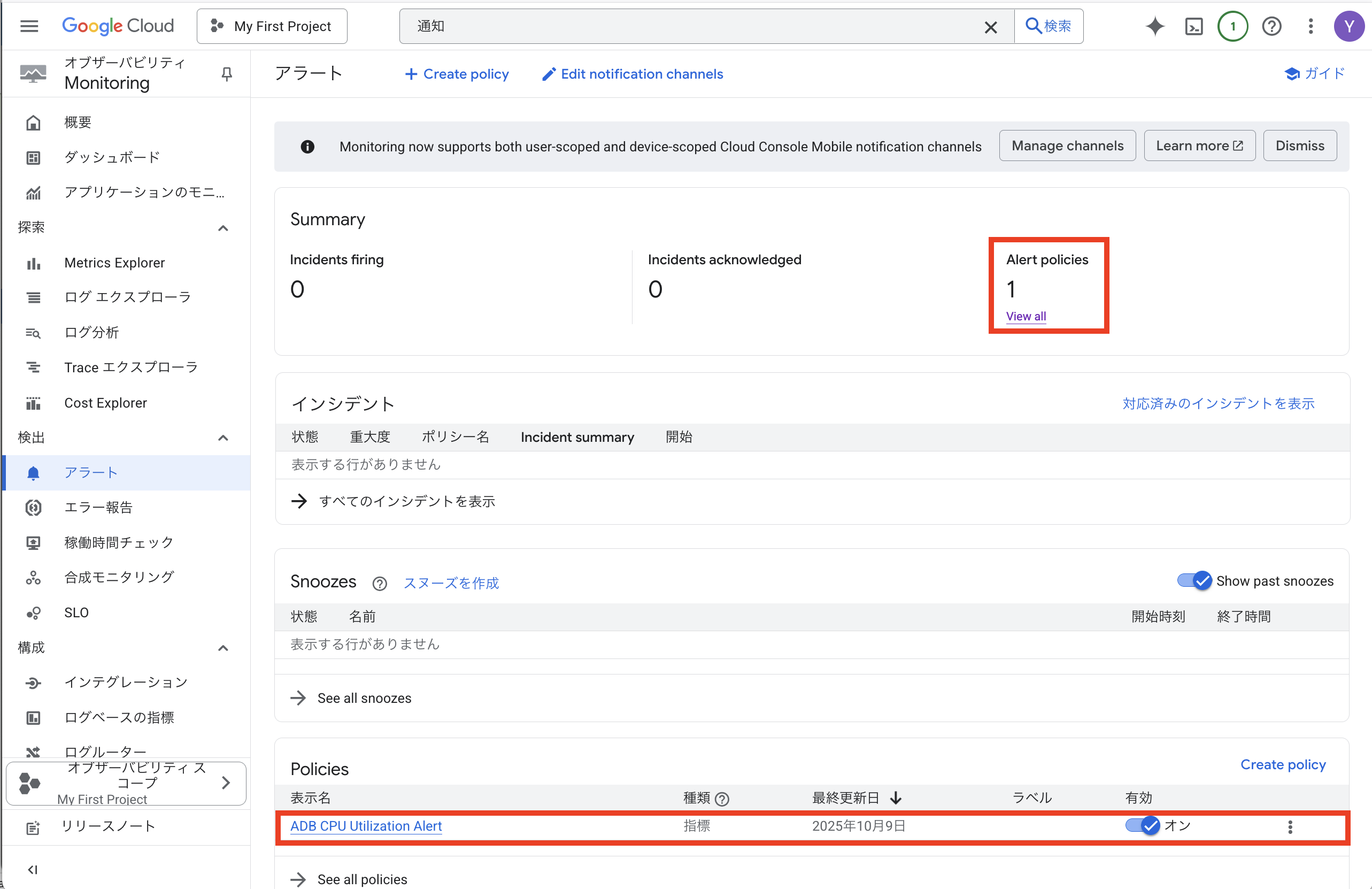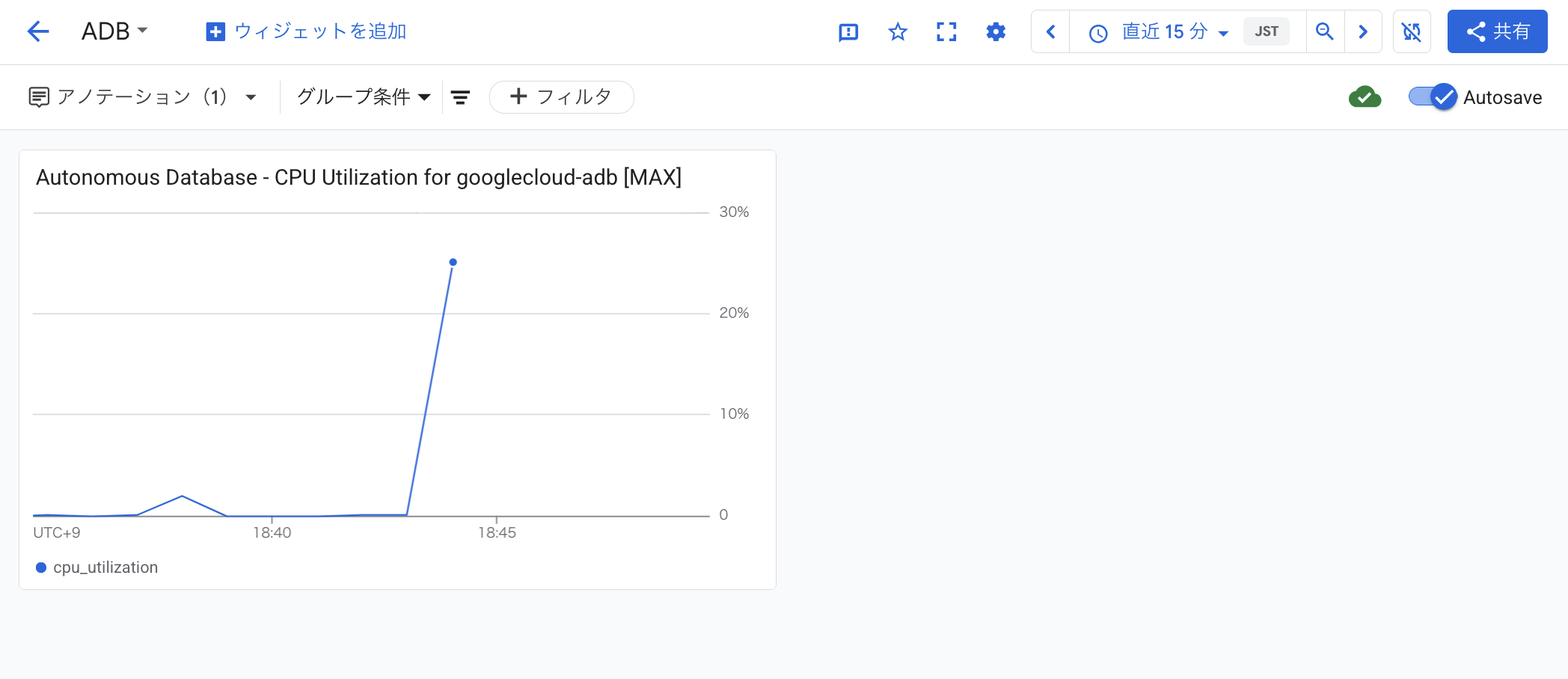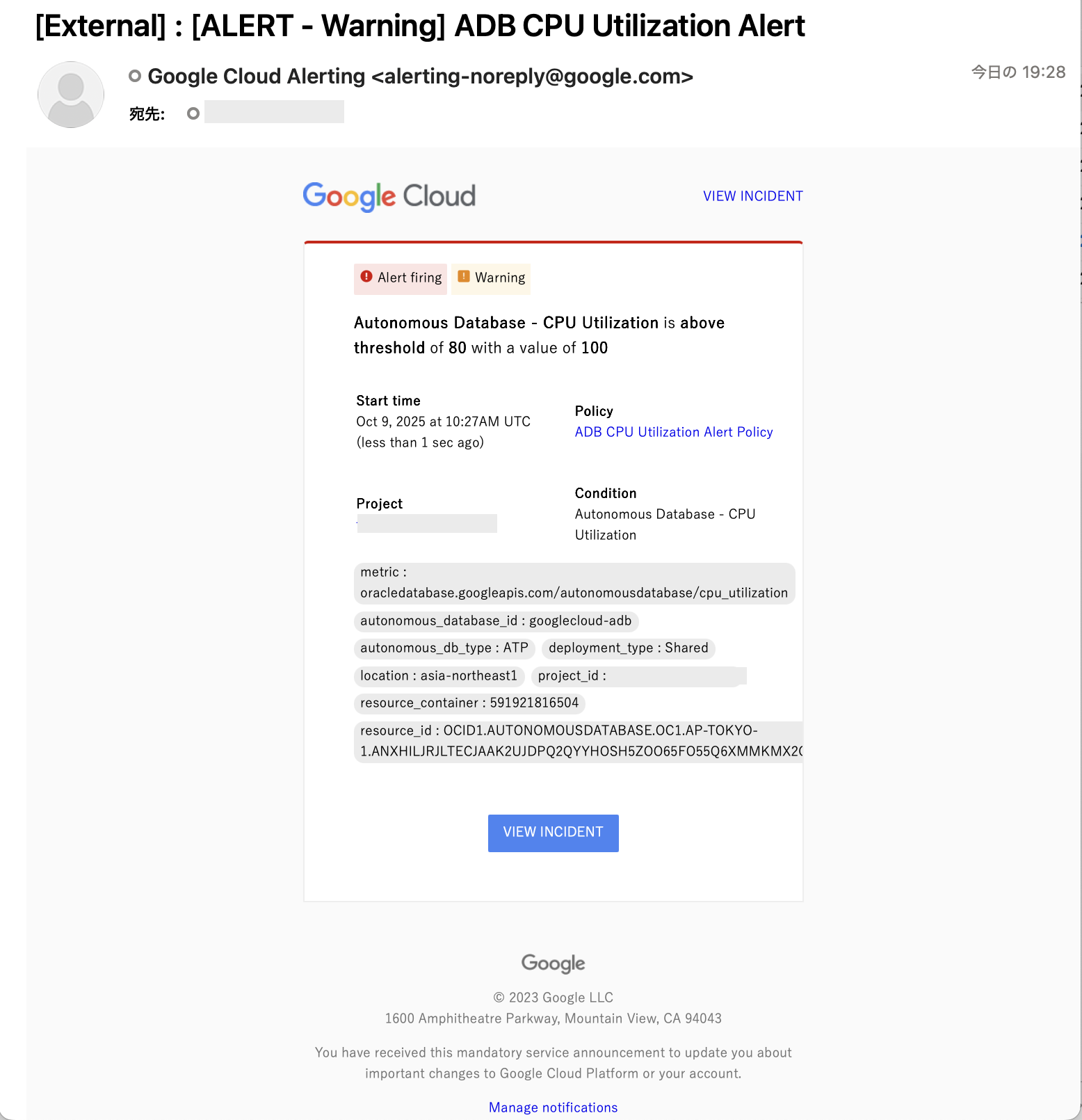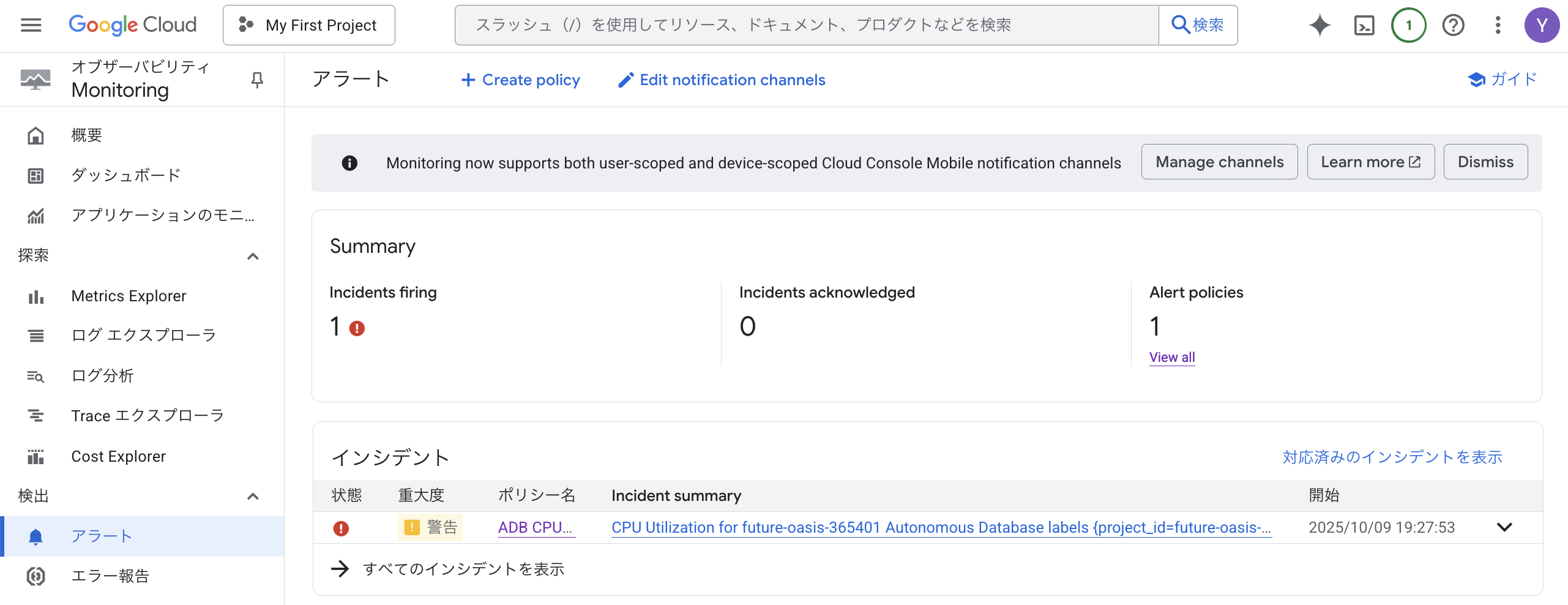はじめに
Cloud Monitoringを使用して、Oracle Database@GoogleのAutonomous Databaseのメトリックによる監視とメールによるアラート通知を行う手順を検証しました。
注意
こちらの記事の内容はあくまで個人の実験メモ的な内容のため、こちらの内容を利用した場合のトラブルには一切責任を負いません。
また、こちらの記事の内容を元にしたOracleサポートへの問い合わせはご遠慮ください。
1. Autonomous Databaseのメトリックのグラフ表示
Google Cloudコンソールで、Cloud Monitoringのページにアクセスします。
左側のメニューにある「Metric Explorer」をクリックします。
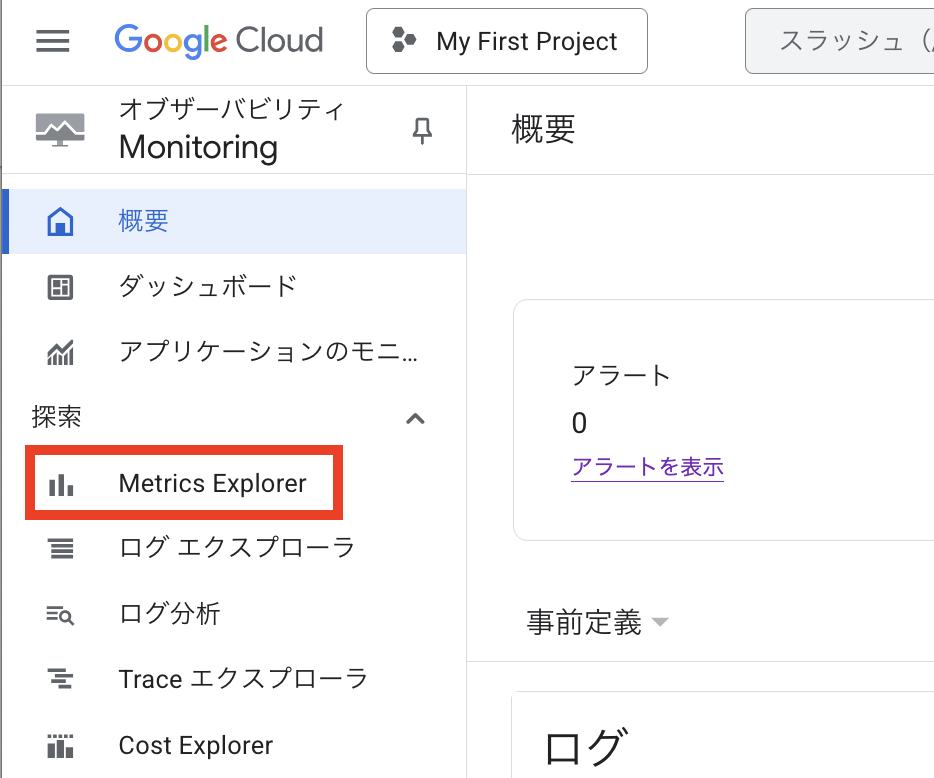
「有効なリソース」内の「Autonomous Database」をクリックします。
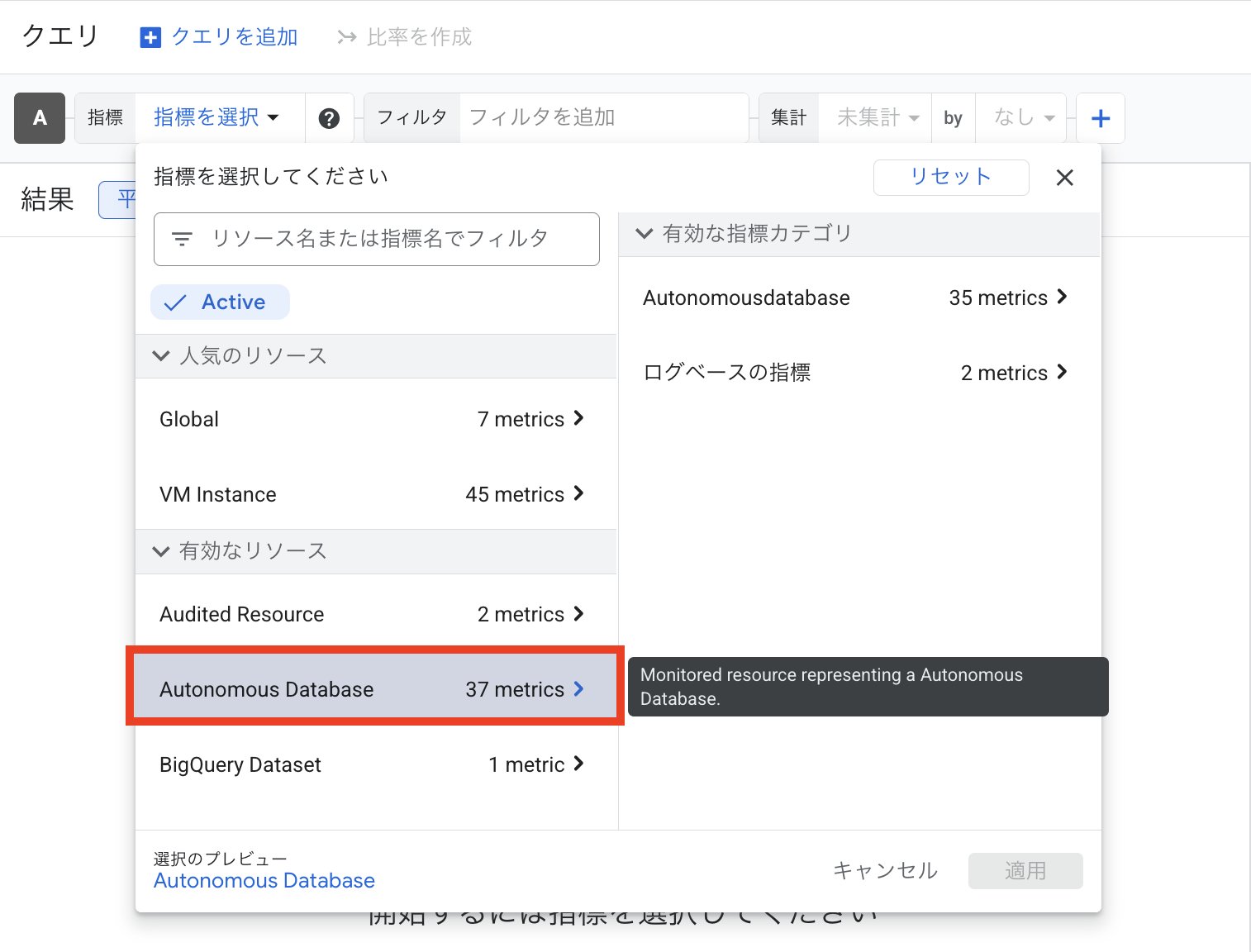
「有効な指標カテゴリ」内の「Autonomous Database」をクリックします。
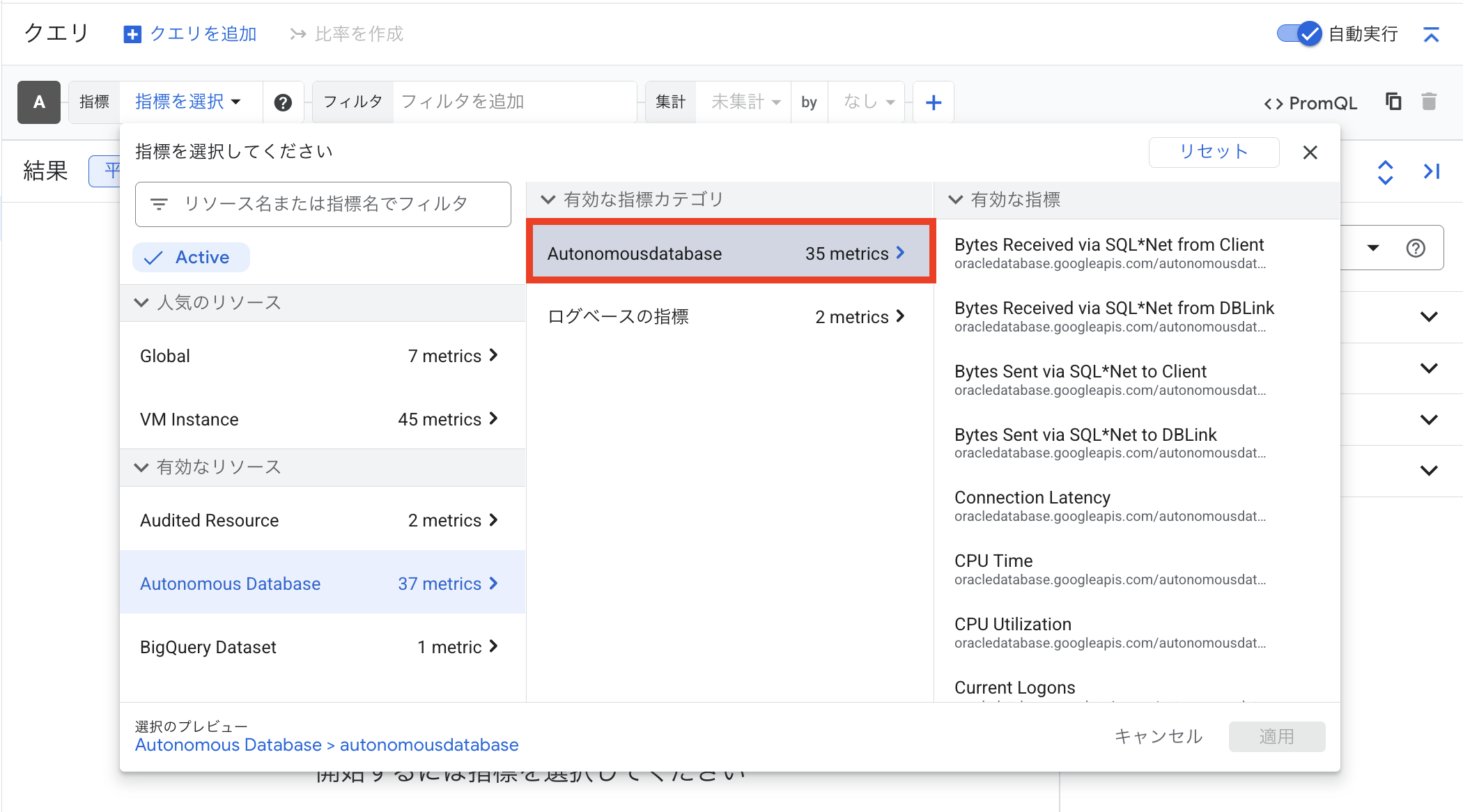
「有効な指標」内の表示したいメトリック(指標を)をクリックします。
ここでは「CPU Utilization」(CPU使用率)をクリックします。
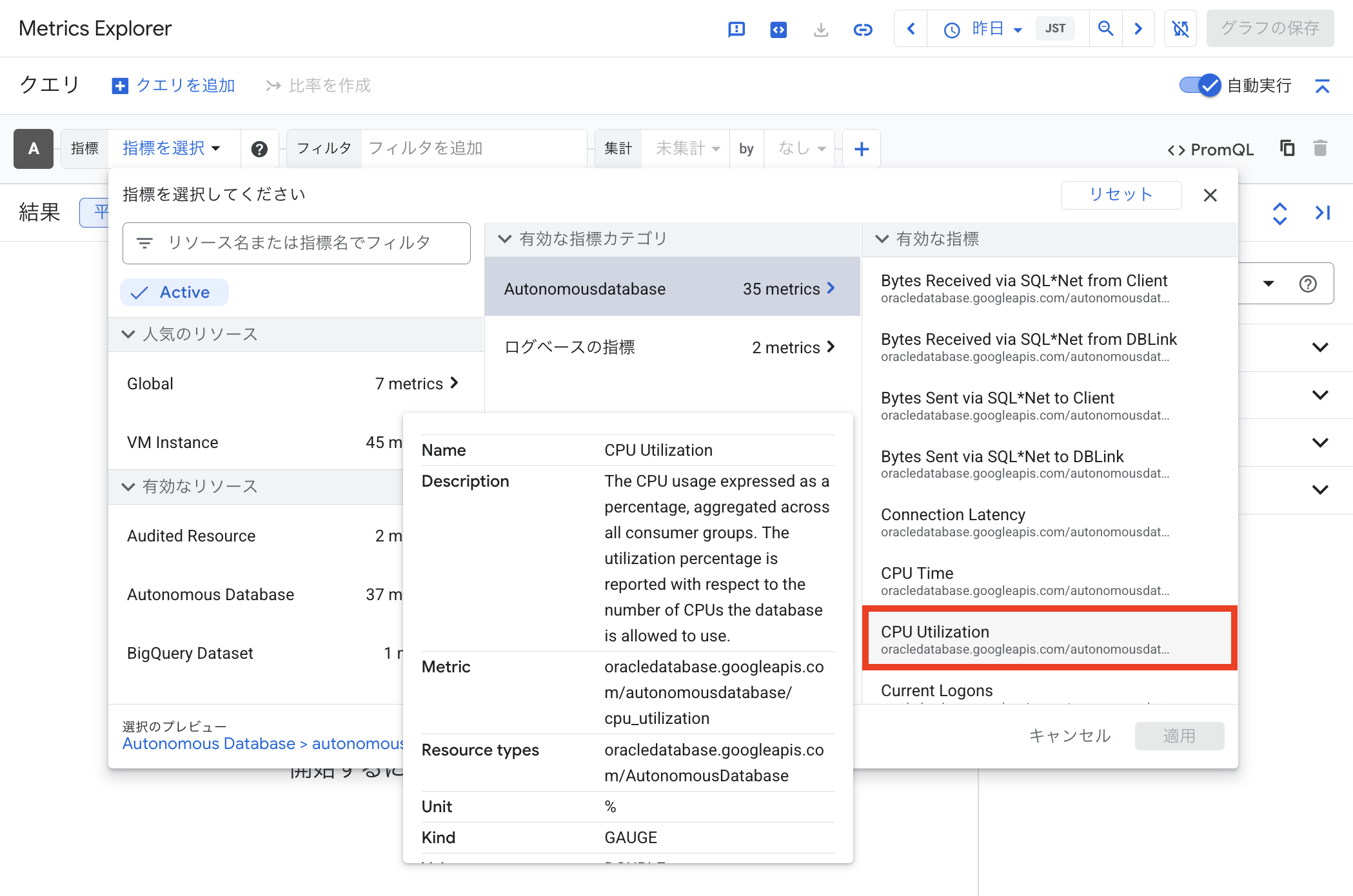
「リソースラベル」から「autonomous_database_id」をクリックします。
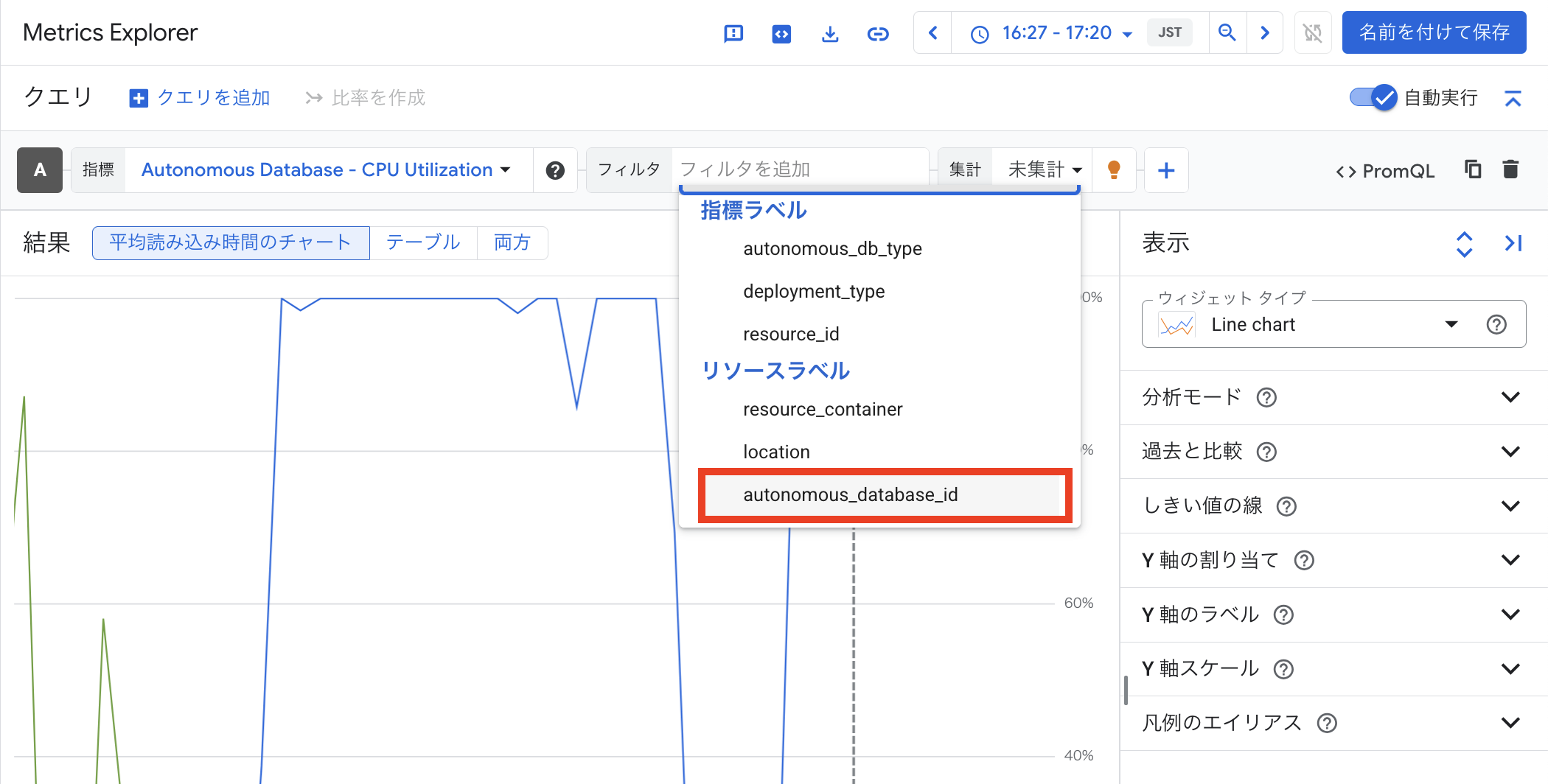
メトリックを表示したいAutonomous DatabaseのデータベースIDを選択します。
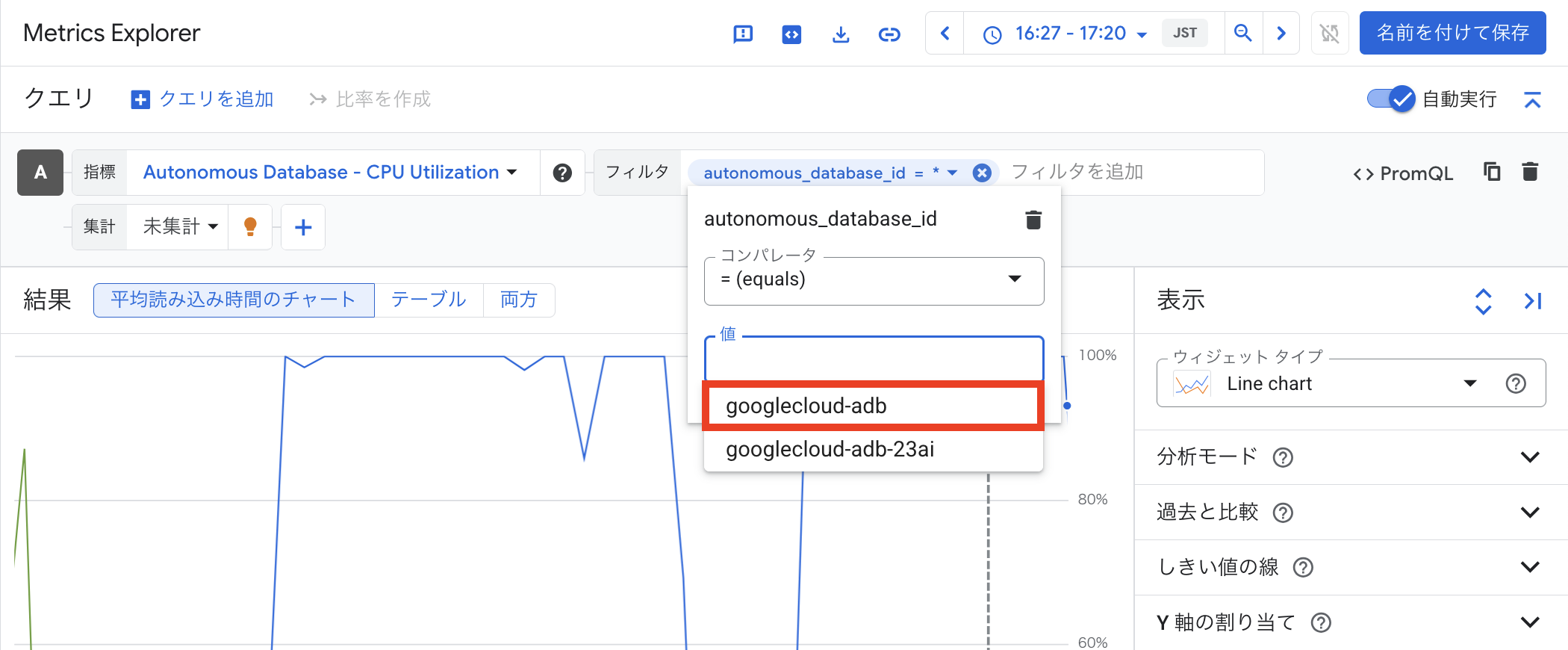
メトリックを使用して、特定のAutonomous DatabaseのCPU使用率の最大値のグラフが表示されました。
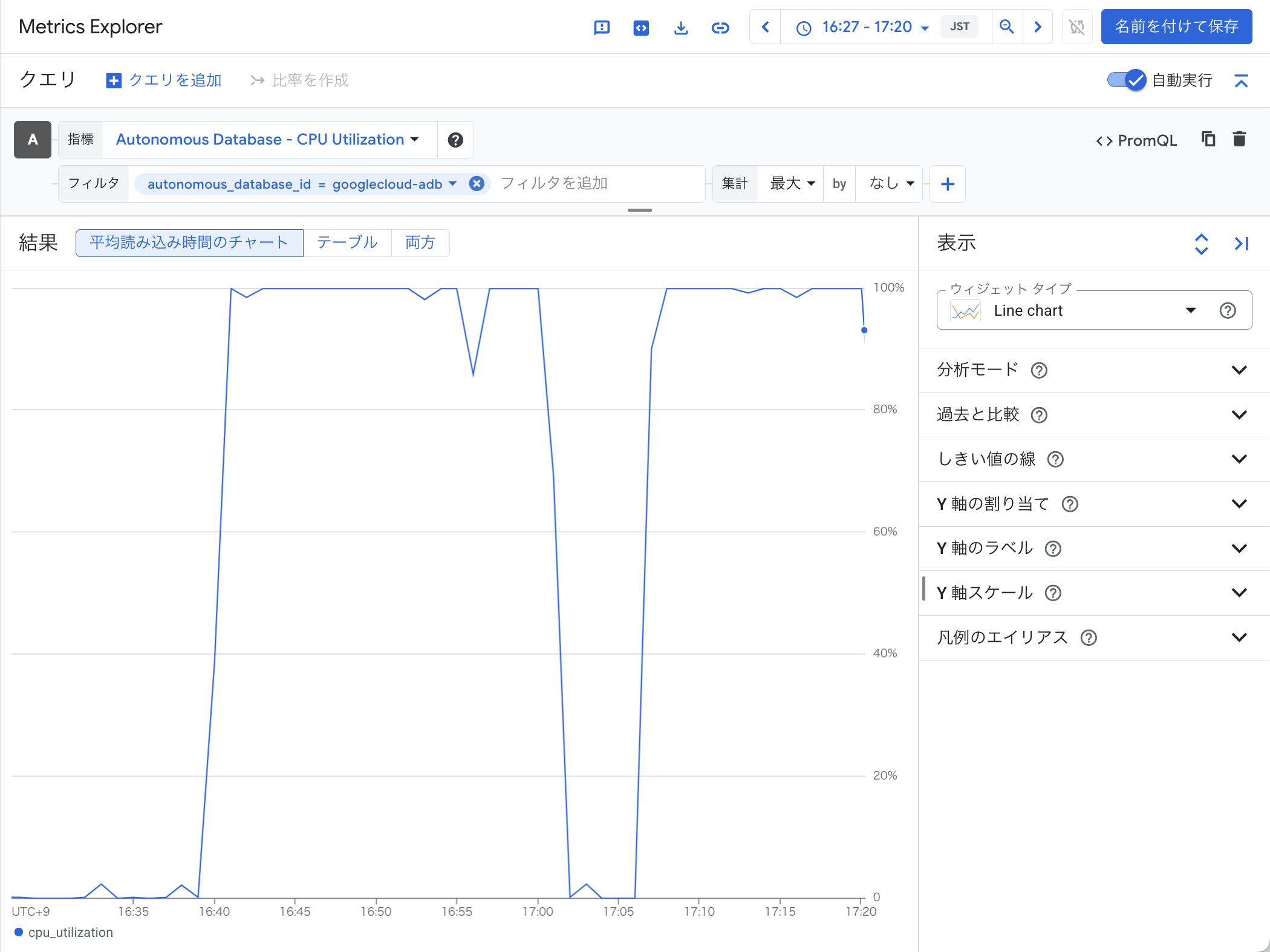
チャートのタイトルを入力し、保存するダッシュボードを指定して「グラフの保存」をクリックします。
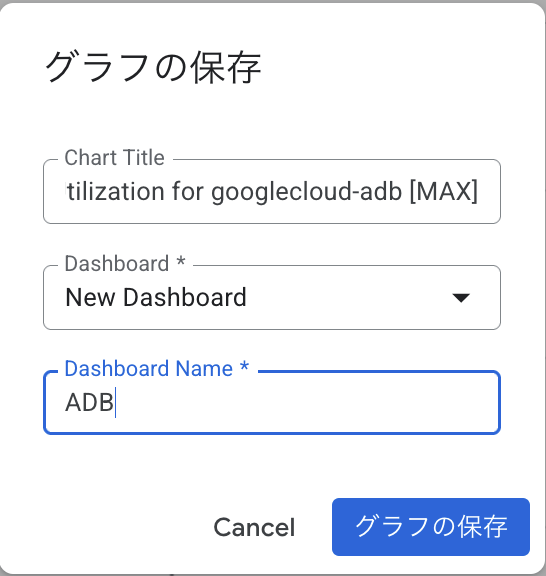
2. アラートポリシーの作成
「名前を付けて保存」をクリックし、「アラートポリシー」をクリックします。
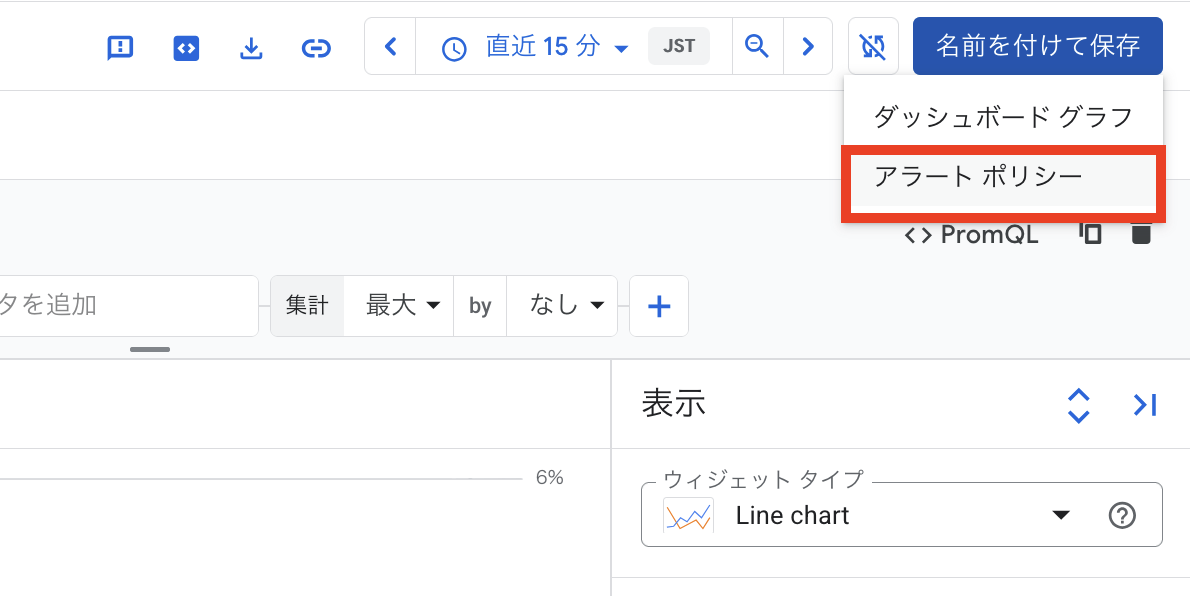
アラートを発報する条件を設定し、表示名を入力して「Next」をクリックします。
今回はCPU使用率が80%を超えたら、アラートが通知されるように設定しました。
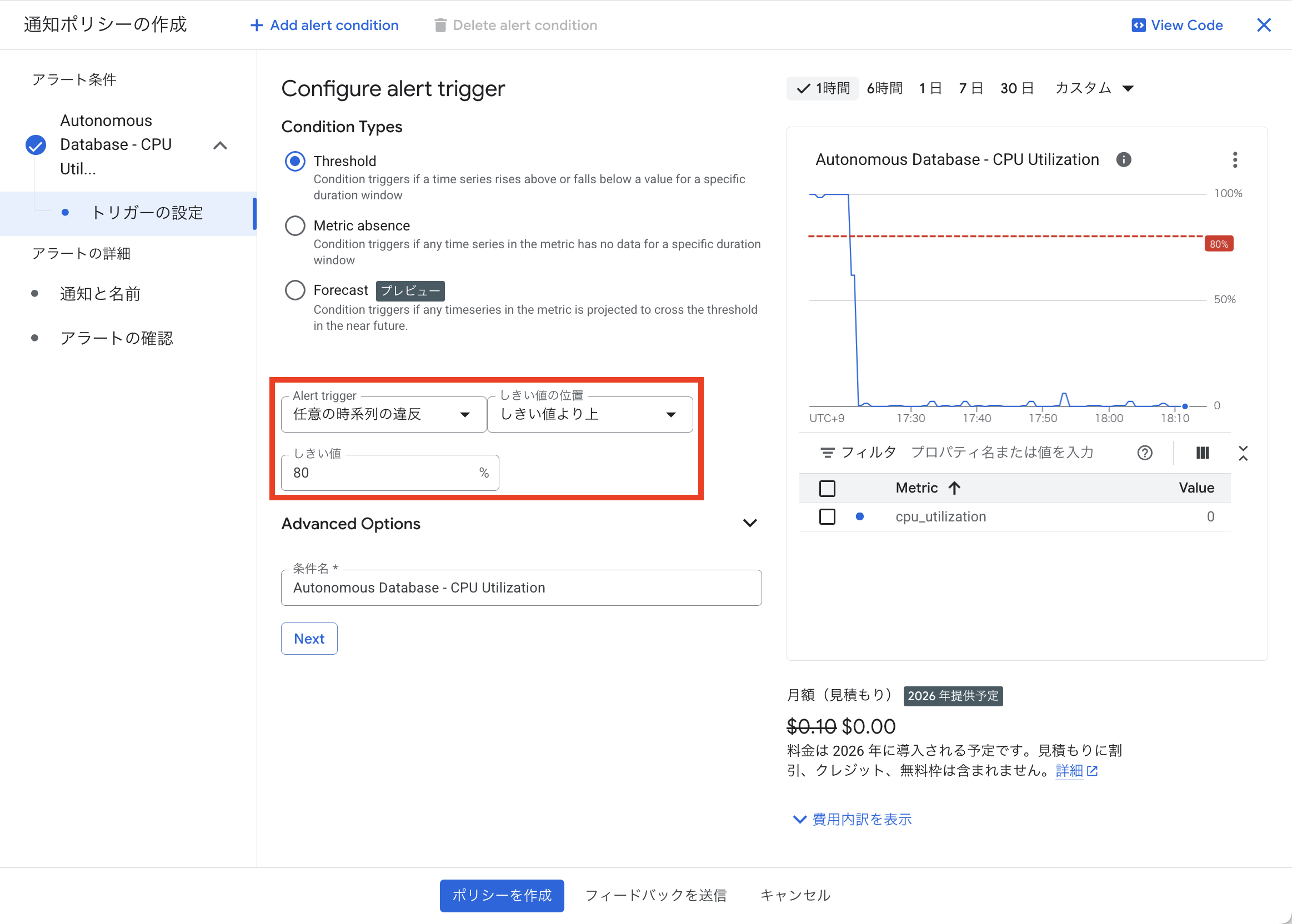
「Manage Notification Channels」をクリックします。
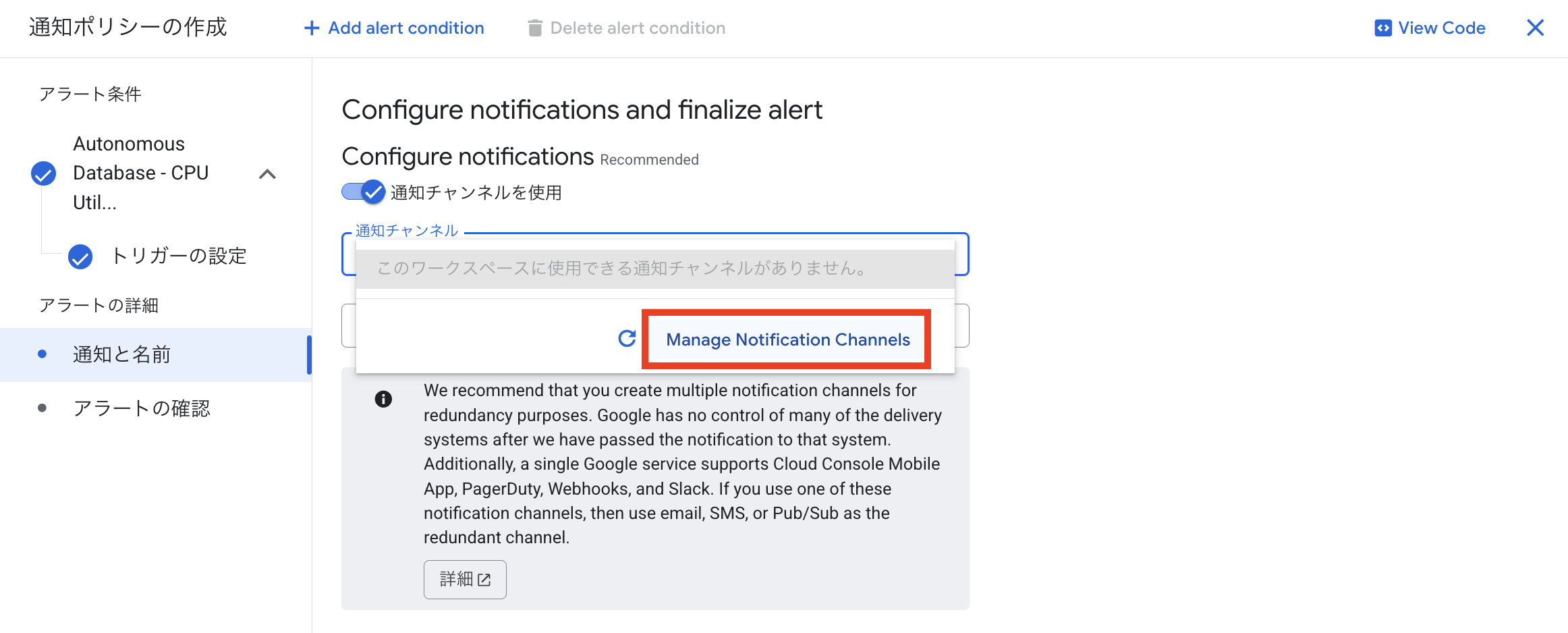
今回はメールでの通知を行いたいので、Emailの欄の「Add New」をクリックして、通知先のメールアドレスを登録します。
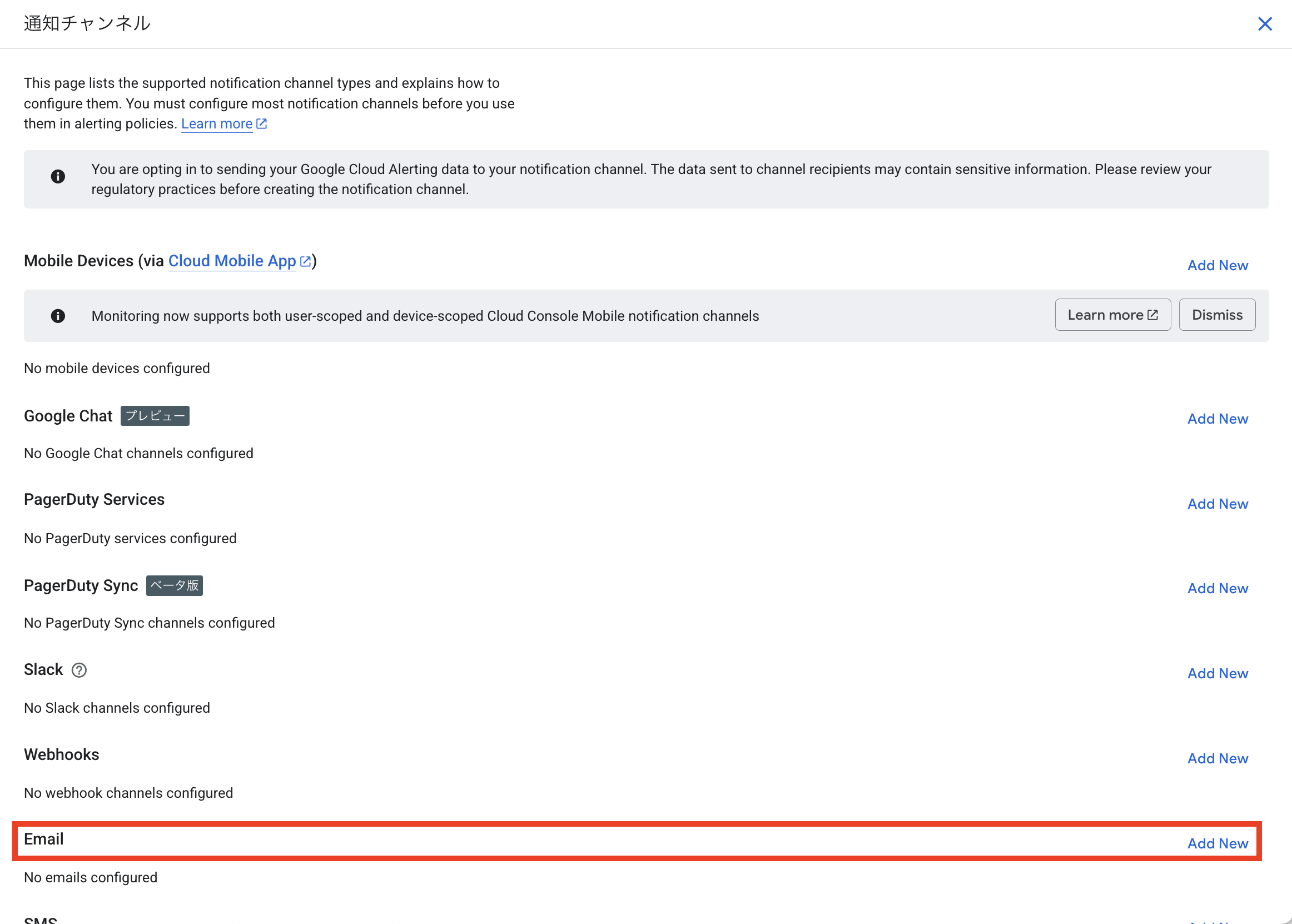
通知先のメールアドレスと表示名を入力して、「作成」をクリックします。
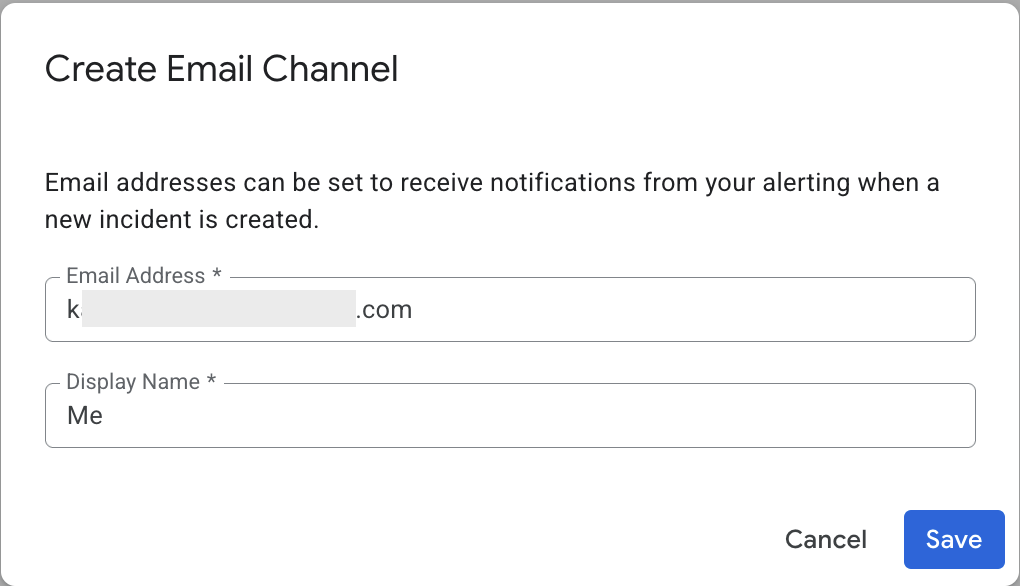
Emailチャンネルが作成されていることを確認したら、右上の「X」をクリックして、通知チャンネルの作成ウィザードを閉じます。
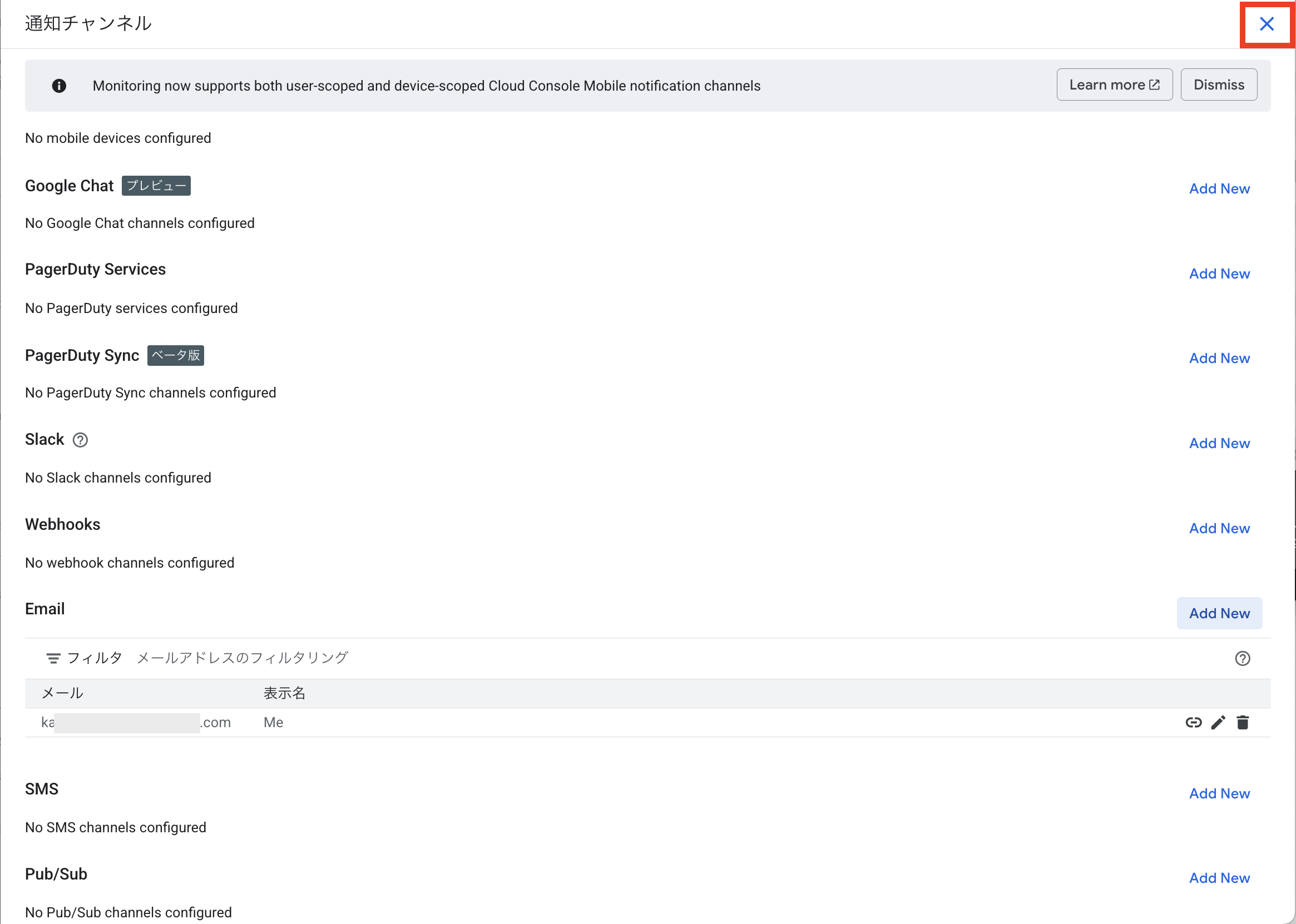
再度「通知チャンネル」をクリックします。
作成した通知チャンネルのチェックボックスをオンにして、「OK」をクリックします。
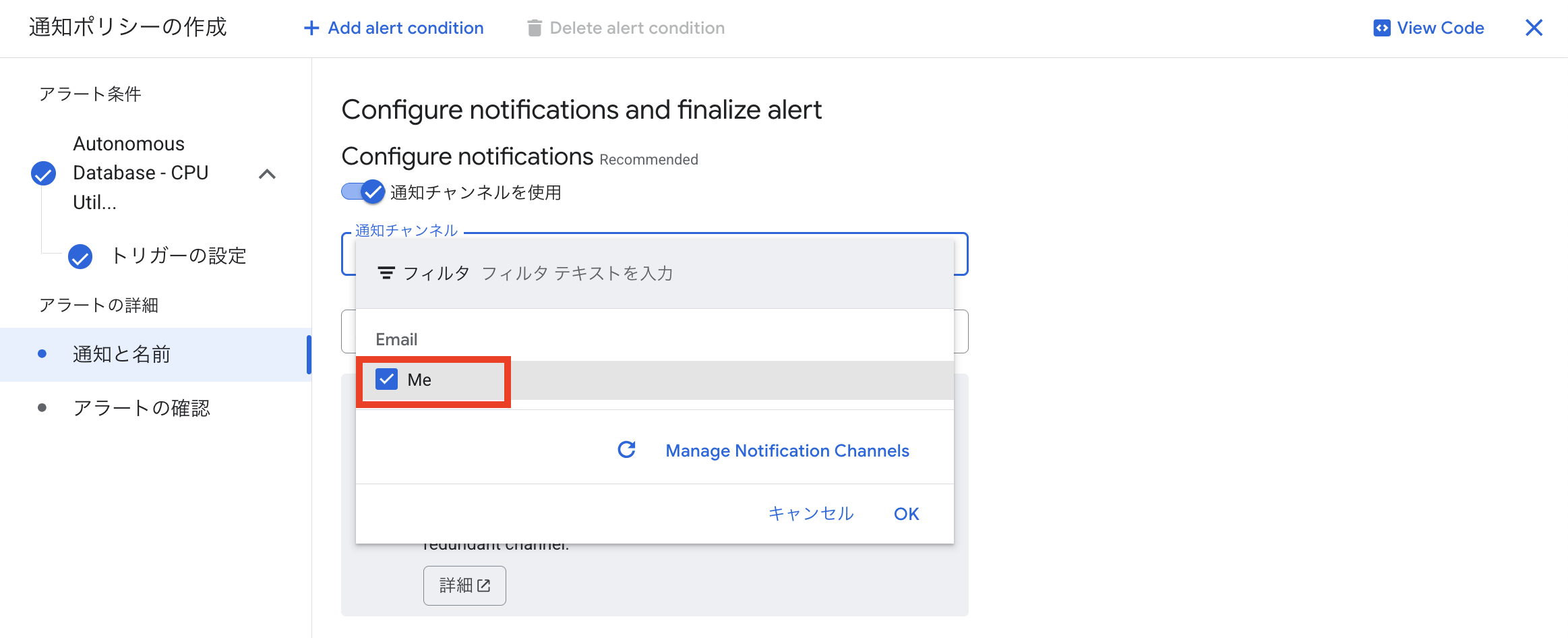
アラートの重大度(Policy Severity Level)を設定します。
今回は「警告」としました。
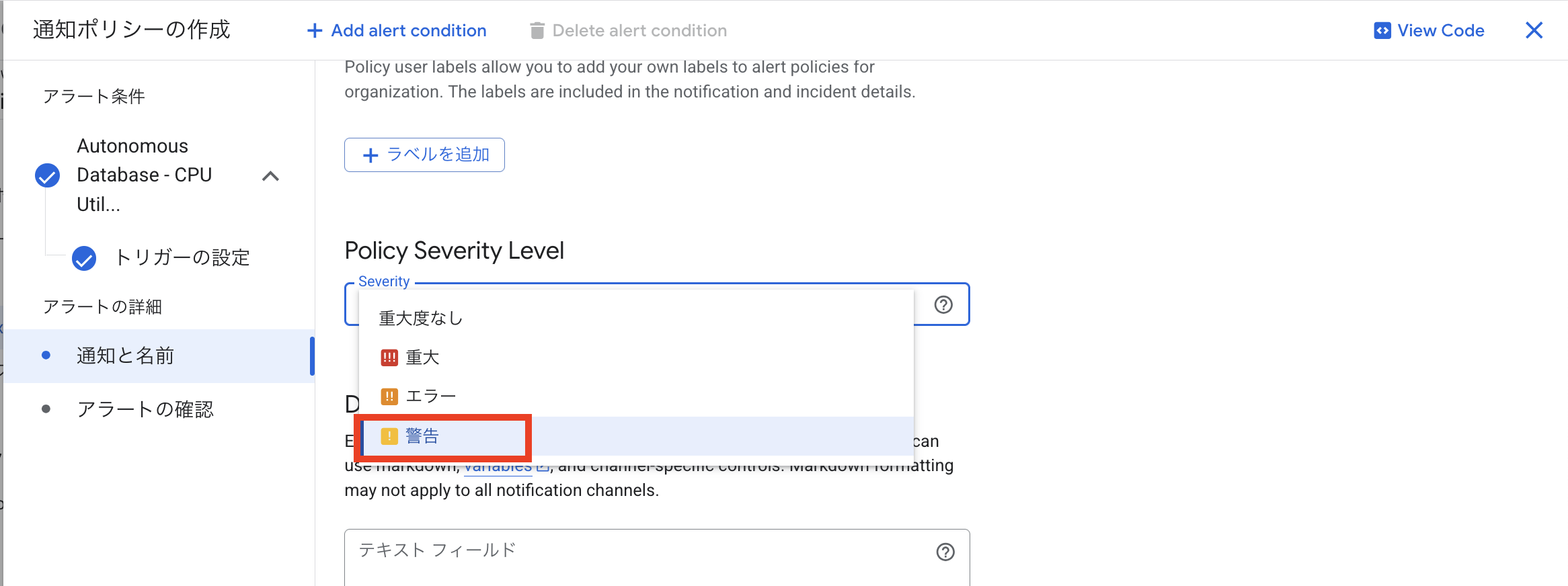
3. 作成したアラートルールの確認
作成されたポリシーを確認するために、左のメニューの「アラート」をクリックしてアラートの画面に移動します。
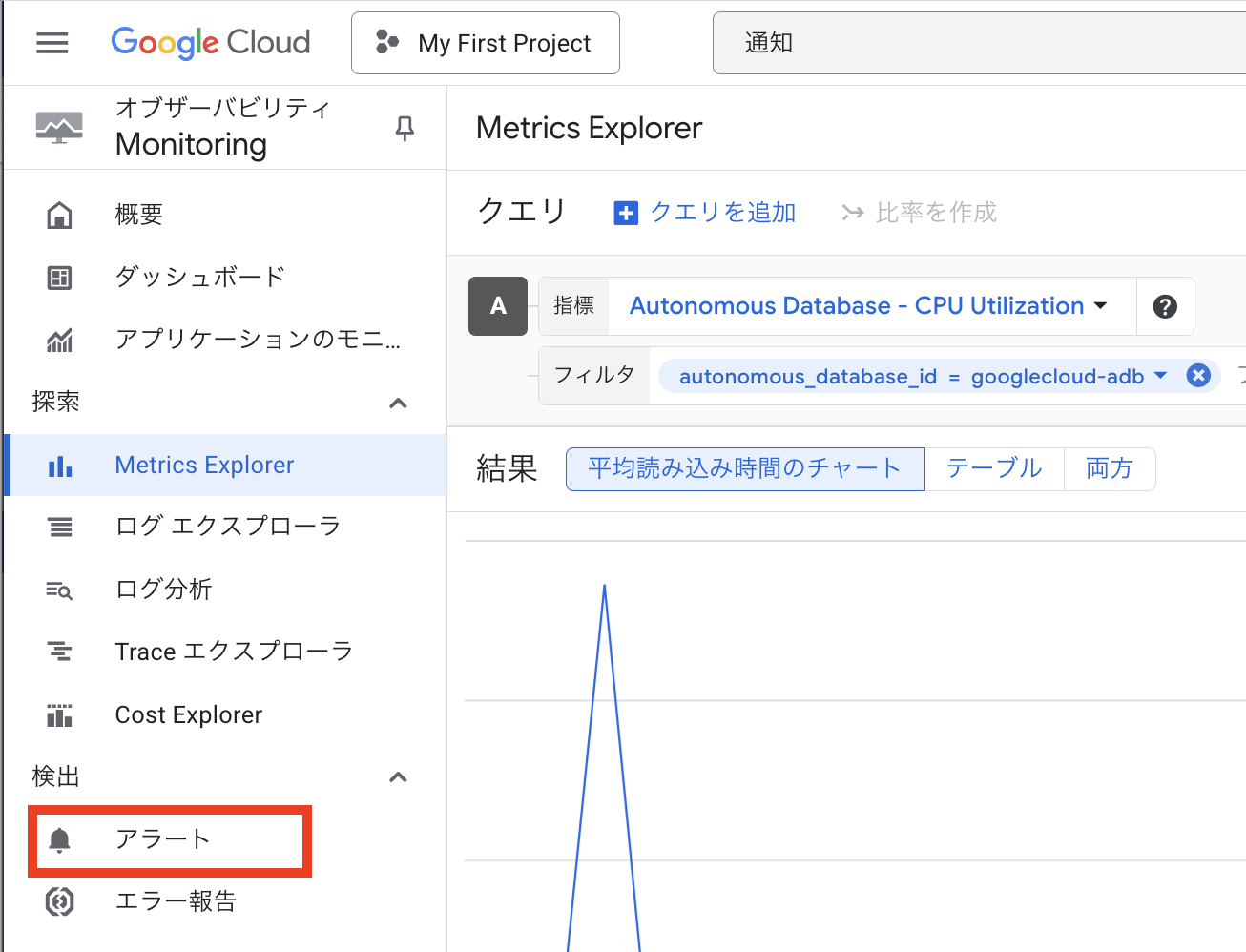
4. 作成したダッシュボードの確認
作成したダッシュボードを確認してみます。
左のメニューの「ダッシュボード」をクリックします。
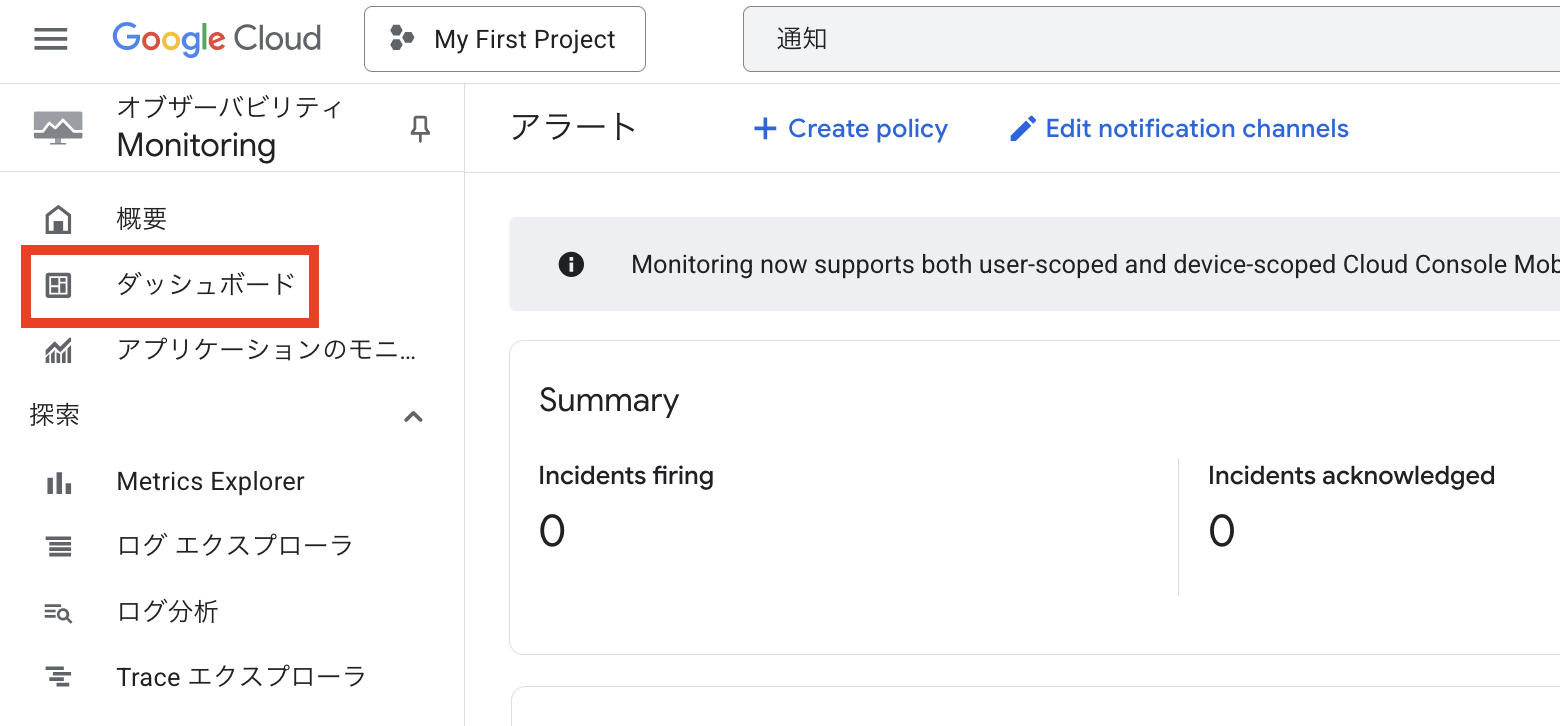
「マイ ダッシュボード」内にある、先ほど作成したダッシュボードの名前をクリックします。
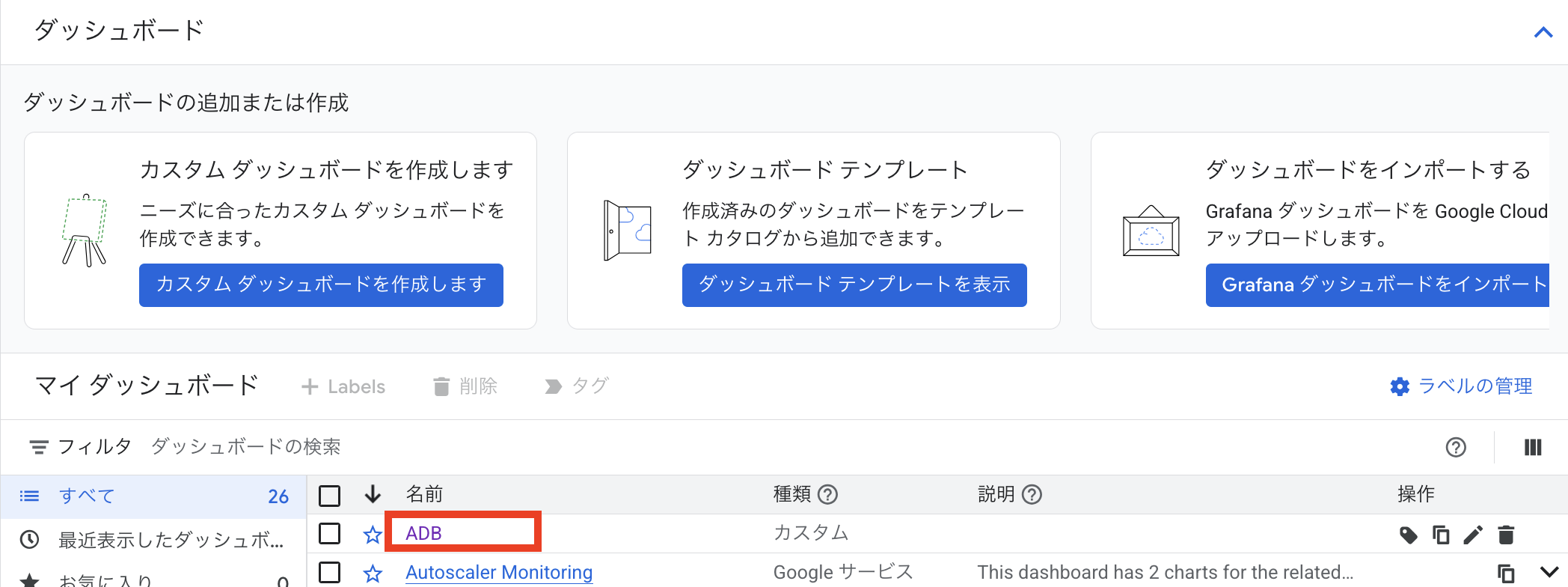
5. アラート通知の動作確認
アラートが通知されるかを確認するために、CPU使用率が100%になるようにAutonomous DatabaseにCPU負荷をかけます。